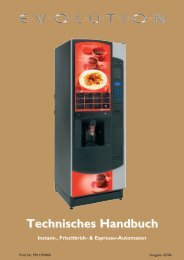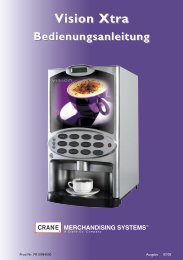Shopper 2 Modell 432
Shopper 2 Modell 432
Shopper 2 Modell 432
Sie wollen auch ein ePaper? Erhöhen Sie die Reichweite Ihrer Titel.
YUMPU macht aus Druck-PDFs automatisch weboptimierte ePaper, die Google liebt.
<strong>Shopper</strong> 2+ <strong>Modell</strong> <strong>432</strong><br />
BEDIENUNGSANLEITUNG
Gratulation, dass Sie das <strong>Modell</strong> <strong>432</strong> <strong>Shopper</strong> 2+<br />
von CRANE Merchandising Systems gewählt haben.<br />
Ihr <strong>Shopper</strong> 2+ verkörpert die Leistungsfähigkeit und Zuverlässigkeit, die Sie von einem Lebensmittel<br />
Automaten von CRANE Merchandising Systems erwarten dürfen. Dieses Produkt gewährleistet auf<br />
Jahre hinaus eine zuverlässige Qualität.<br />
Der Verkaufsautomat wurde entsprechend unseren eigenen strengen Sicherheits- und<br />
Leistungsanforderungen konstruiert und gemäß den Sicherheitsnormen der Europäischen Union (CE)<br />
hergestellt. Der Automat wurde für die Erfüllung der "Norm für hygienische Gestaltung und<br />
Konstruktion von Lebensmittel- und Getränke-Verkaufsautomaten" ausgelegt.<br />
Zur Aufrechterhaltung dieses Sicherheitsgrades und zum Erreichen des in diesen Automaten<br />
eingebauten Leistungsniveaus muss die Installation und Wartung dergestalt ausgeführt werden, dass<br />
die ursprüngliche Konstruktion bzw. Verdrahtung nicht geändert wird und Austauschteile den<br />
Spezifikationen im Teilekatalog entsprechen. Sie schützen Ihre Investition in dieses Gerät dadurch,<br />
dass Sie diese Bedienungsanleitung und den Teilekatalog im Betrieb, bei Service und Wartung<br />
verwenden. Sie erhalten die Leistungsfähigkeit und Sicherheit des Automaten, indem Sie sich an die<br />
vorgeschriebenen Vorgehensweisen halten.<br />
Dieses Service-Handbuch beschreibt den CRANE Merchandising Systems <strong>Shopper</strong> 2+, <strong>Modell</strong> <strong>432</strong>.<br />
Das Service-Handbuch ist eine Ausgabe, die,wenn notwendig, nach Erscheinen einer neuen Programmversion<br />
korrigiert wird.<br />
Haben Sie Vorschläge zu Punkten, die verbessert oder ausführlicher beschrieben werden sollten,<br />
senden Sie diese bitte an:<br />
CRANE Merchandising Systems<br />
Technische Abteilung<br />
Daimlerstr. 1g<br />
63303 Dreieich<br />
Wichtiger Hinweis<br />
Das Service-Handbuch ist speziell für Servicetechniker, die an den Schulungen am <strong>Shopper</strong> 2+ von CRANE<br />
Merchandising Systems teilgenommen haben. Installation und Reparaturarbeiten dürfen nur von geschulten<br />
Servicetechnikern vorgenommen werden. Falls Abdeckbleche u. dergl. mit Hilfe von Werkzeug entfernt werden<br />
und dadurch an Netzspannung angeschlossene Teile zugänglich werden, so erfolgt dies auf eigene Verantwortung<br />
und jegliche Haftung von CRANE Merchandising Systems ist ausgeschlossen.<br />
CRANE MERCHANDISING SYSTEMS TEILE & SUPPORT:<br />
TEILE: +49-6103-8000346 SERVICE: +49-6103-8000345<br />
www.CraneMS.de<br />
Sie werden schneller bedient, wenn Sie Ihre Kundennummer vor dem Anruf zur Hand haben.<br />
CRANE Merchandising Systems kann keine Verantwortung für Irrtümer und Fehler in Manuals, Broschüren<br />
und sonstigen gedruckten Unterlagen übernehmen. CRANE Merchandising Systems behält sich das Recht vor,<br />
ohne vorherige Ankündigung Änderungen an Produkten vorzunehmen.
<strong>Shopper</strong> Bedienungsanleitung<br />
Inhaltsverzeichnis<br />
Inhaltsverzeichnis<br />
Inhaltsverzeichnis....................................................................................... i<br />
Erstinbetriebnahme ................................................................................... 1<br />
Vorbereitung des Lebensmittel-Automaten...................................................................... 1<br />
Verderbkontrolle............................................................................................................... 2<br />
Überprüfung der Verderbkontrolle.................................................................................... 3<br />
Auspacken und Prüfen..................................................................................................... 4<br />
Stromversorgung.............................................................................................................. 4<br />
Installation.................................................................................................. 5<br />
Installation des Münzgerätes ........................................................................................... 6<br />
Installation des Türschlosses........................................................................................... 8<br />
Installation des Geldkassettenschlosses ......................................................................... 8<br />
Aufbau der Trommel und der Zonen........................................................ 9<br />
Einstellung der Waren-Trennwände................................................................................. 9<br />
Ausrichtung der Trennwände......................................................................................... 11<br />
Justage der Ausgabetüranschläge................................................................................. 12<br />
Fachboden-Ausbau und -Austausch.............................................................................. 13<br />
Verkaufstür-Ausbau und -Austausch ............................................................................. 13<br />
Einstellung des Stoppmagnets....................................................................................... 14<br />
Ausbau und Austausch der Trommelbaugruppe............................................................ 15<br />
Füllen des Lebensmittel-Automaten............................................................................... 18<br />
Einführung in die Programmierung ....................................................... 19<br />
Die Anzeigen.................................................................................................................. 19<br />
Die Funktionstasten ....................................................................................................... 20<br />
Weitere Tasten............................................................................................................... 20<br />
Erklärung der Tasten auf dem Bedienfeld ..................................................................... 21<br />
Programmierung der Ablaufdiagramme......................................................................... 23<br />
Zugang zum Operator-Modus erlangen ........................................................................25<br />
Eingabe eines neuen Operator -Codes .........................................................................25<br />
Eingabe eines neuen Datenabruf-Codes ......................................................................26<br />
Sperr- oder Entsperr-Modus bzw. Auszahltasten ..........................................................27<br />
Ein- und Ausschalten des Srach-Modus (Nur Englisch) ................................................27<br />
Einstellung der Drucker- oder Dex-Optionen .................................................................27<br />
Auswahl der Drucker-Baud-Rate (nur im Drucker-Modus) ............................................29<br />
Sperrung/Freigabe des Zugriffs auf die Datenlöschung ................................................29<br />
Auswahl der Anzeigesprache ........................................................................................30<br />
Auswahl des Münzgerätes und dessen Optionen .........................................................30<br />
Auswahl des Geldscheinprüfers und dessen Optionen .................................................30<br />
Auswahl des Kartenlesers Und dessen Optionen .........................................................31<br />
Auswahl der Münzgeräte Optionen ...............................................................................32<br />
Einrichtung der Option Geld zurück oder neuer Versuch ..............................................34<br />
Einrichtung des Gewinner-Modus .................................................................................34<br />
Einstellung des Modus der Verderbkontrolle .................................................................36<br />
Einstellung der Verkaufsbereiche ..................................................................................36<br />
Einstellung der Fächerzahl ............................................................................................36<br />
Mai 2004 i <strong>432</strong>0003
Inhaltsverzeichnis<br />
<strong>Shopper</strong> Bedienungsanleitung<br />
Einstellung der Vorzugsbereiche .................................................................................. 38<br />
Einstellung der Verzögerungszeit für die Trommeldrehung .......................................... 38<br />
Einstellung der Verzögerungzeit für die Türverriegelung .............................................. 38<br />
Einstellung der Verzögerungszeit für die Türschließung .............................................. 38<br />
Automatisches Ausrichten einstellen ............................................................................ 39<br />
Ein- und Ausschalten der Manipulations - Kontrolle ..................................................... 39<br />
Manipulationskontrolle überprüfen ................................................................................ 39<br />
Ein- und Ausschalten des Stromspar-Modus ................................................................ 40<br />
Ein- und Ausschalten der Scheibenheizung ................................................................. 41<br />
Preisanzeige ................................................................................................................. 41<br />
Temperatureinstellung .................................................................................................. 41<br />
Temperaturanzeige im Bereitschaftsmodus ................................................................. 42<br />
Einstellung der Abtauoptionen ...................................................................................... 42<br />
Anzeige der Software-Version ...................................................................................... 43<br />
Zeiteinstellung ............................................................................................................... 44<br />
Einstellung von Wochentag, Monat, Datum und Jahr ................................................... 44<br />
Einstellung der Sommerzeitoption ................................................................................ 44<br />
Einstellung der Sperr -Intervalle .................................................................................... 45<br />
Einstellung der Freiverkaufs -Intervalle ......................................................................... 45<br />
Einstellung der Rabatt -Intervalle .................................................................................. 45<br />
Bearbeitung eines Intervalls .......................................................................................... 45<br />
Bearbeitung benutzerdefinierter Meldungen ................................................................. 49<br />
Auswahl einer Bereitschaftsmeldung ........................................................................... 51<br />
Auswahl des "Ausser Betrieb" Meldungstextes ............................................................ 51<br />
Auswahl einer Freiverkauf-Meldung ............................................................................. 51<br />
Anzeige der Automaten-Temperatur ............................................................................. 52<br />
Münzauszahlung ........................................................................................................... 52<br />
Einstellung der Preise ................................................................................................... 53<br />
Anzeige der nicht rücksetzbaren Umsatz- und Verkaufsdaten ..................................... 54<br />
Anzeige der Summe der bezahlten Umsätze ............................................................... 55<br />
Anzeige der Umsätze mit Rabatt pro Intervall .............................................................. 55<br />
Anzeige der Summe der bezahlten Verkäufe ............................................................... 56<br />
Anzeige der bezahlten Umsätze über Kartenleser ....................................................... 56<br />
Anzeige der Summe der unbezahlten Umsätze ........................................................... 56<br />
Anzeige der Summe der unbezahlten Verkäufe ........................................................... 57<br />
Anzeige der Freiverkäufe .............................................................................................. 57<br />
Anzeige der Gewinner .................................................................................................. 58<br />
Anzeige der Freiverkäufe pro Intervall .......................................................................... 58<br />
Anzeige des Gesamtbetrags im Geldscheinprüfer ....................................................... 58<br />
Anzeige der Zeitangaben .............................................................................................. 58<br />
Anzeige der Automaten-ID-Nummer ............................................................................. 60<br />
Löschung aller rückstellbaren Daten ............................................................................. 60<br />
Löschung nur der bezahlten Umsatzdaten ................................................................... 60<br />
Testverkäufe durchführen ............................................................................................. 61<br />
Überprüfung der Anzeige .............................................................................................. 61<br />
Download von Daten auf ein (PCD) .............................................................................. 61<br />
Anzeige der Diagnose-Meldungen ................................................................................ 62<br />
Einstellung der Freiverkaufsoptionen ............................................................................ 65<br />
<strong>432</strong>0003 ii Mai 2004
<strong>Shopper</strong> Bedienungsanleitung<br />
Inhaltsverzeichnis<br />
Service und Hygiene ............................................................................... 66<br />
Allgemeines ................................................................................................................... 67<br />
Tägliche Wartung........................................................................................................... 67<br />
Mai 2004 iii <strong>432</strong>0003
Inhaltsverzeichnis<br />
<strong>Shopper</strong> Bedienungsanleitung<br />
<strong>432</strong>0003 iv Mai 2004
<strong>Shopper</strong>-Bedienungsanleitung<br />
Erstinbetriebnahme<br />
Abschnitt 1: Erstinbetriebnahme<br />
VORBEREITUNG DES LEBENSMITTEL-AUTOMATEN<br />
Verkaufstür<br />
Warentrommel<br />
Vorratsraum<br />
Ebene 1<br />
Ebene 9<br />
Beleuchtung<br />
Lüftungsgitter<br />
Kalttür<br />
Power Box<br />
Kasse<br />
ABBILDUNG 1: LEBENSMITTEL-AUTOMAT <strong>432</strong><br />
Mai 2004 1 <strong>432</strong>0003
Erstinbetriebnahme<br />
<strong>Shopper</strong>-Bedienungsanleitung<br />
VERDERBKONTROLLE<br />
Ihr <strong>Shopper</strong> Automat ist aus gesundheitstechnischen Gründen mit einer Steuersoftware mit<br />
Verderderbkontrolle ausgestattet. Diese Verriegelungssteuerung fordern die staatlichen und<br />
örtlichen Gesundheitsbehörden aus gesundheitstechnischen Gründen. Sie ist<br />
Voraussetzung für den Verkauf verderblicher Ware.<br />
Die Verderbkontrolle hindert den Lebensmittel-Automaten am Verkauf eines möglicherweise<br />
verdorbenen Produkts. Sie überwacht die Automaten-Innentemperatur und geht beim<br />
Eintritt nachfolgender Zustände automatisch außer Betrieb:<br />
• Die Temperatur des Automaten fällt innerhalb von 30 Minuten nicht auf 7 °C,<br />
nachdem die Tür des Automaten geschlossen wurde.<br />
• Die Temperatur des Automaten fällt nach einem Abtauvorgang nicht innerhalb von<br />
30 Minuten auf 7 °C.<br />
• Die Innentemperatur übersteigt 7 °C länger als 15 Minuten - mit Ausnahme nach<br />
einem Abtauvorgang innerhalb von 30 Minuten - ohne dass die Tür des<br />
Automaten geöffnet worden war.<br />
• Die Innentemperatur übersteigt zu Prüfzwecken wenigstens eine Sekunde lang<br />
7 °C bei geöffneter Kühltür.<br />
Auf der Anzeige erscheint MOMENTAN AUSSER BETRIEB, wenn die Verrderbkontrolle<br />
ausgelöst wurde. Beim Öffnen der Warmtür wechselt die Meldung auf HC.ERR, wobei<br />
Datum, Zeit und maximal erreichte Temperatur angezeigt werden. Nach dem Schließen der<br />
Kühltür am Automaten setzt sich der Timer für die Verderbkontrolle zurück und lässt dem<br />
Kompressor weitere 30 Minuten Zeit, den Automaten wieder unterhalb 7 °C abzukühlen.<br />
Es kann der Fall sein, dass die Verderbkontriolle bei der Erstinbetriebnahme auslöst, weil<br />
der Kompressor seine Zeit braucht, um den Automaten erstmalig abzukühlen. Aus diesem<br />
Grund empfiehlt CRANE Merchandising Systems das Kühlfach solange leer zu lassen, bis<br />
die Automaten-Temperatur 7°C erreicht.<br />
<strong>432</strong>0003 2 Mai 2004
<strong>Shopper</strong>-Bedienungsanleitung<br />
Erstinbetriebnahme<br />
ÜBERPRÜFUNG DER VERDERBKONTROLLE<br />
Die Absperrautomatik soll den Verkaufsmechanismus immer dann blockieren, wenn der<br />
Verkaufsautomat die Lufttemperatur im Innenraum nicht auf bzw. unterhalb 7°C hält. Die<br />
Forderung der temperaturbedingten Verriegelung gilt nicht für 30 Minuten nach dem<br />
Bestücken, nach einer Wartung oder einem Abtauzyklus.<br />
HINWEISE:<br />
a. Der Timer für die Verderbkontrolle setzt sich immer dann zurück, wenn die<br />
Automatentür vom Kühlraum geschlossen wird.<br />
b. Sie können die Kühlraum-Innentemperatur auf dem Automatendisplay ablesen,<br />
indem Sie beide Knöpfe für die Trommelumdrehung gleichzeitig drücken.<br />
1. Prüfen Sie die Temperatur des Lebensmittelfaches durch gleichzeitiges Drücken der<br />
beiden Knöpfe für die Trommeldrehung um sicherzugehen, dass sich der Automat nicht<br />
im 30 Minuten dauernden Zyklus zum Wiederherstellen der Temperatur nach dem<br />
Schließen der Haupttür nach Wiederauffüllung, Wartung oder nach einem<br />
Abtauvorgang befindet. Sollte sich die Maschine im Zyklus zum Wiederherstellen der<br />
Temperatur befinden, wird die verbleibende Zeit bis zum Ablauf der 30 Minuten bis zum<br />
Abkühlen angezeigt. Warten Sie bitte mit dem Weitermachen bis die Abkühlzeit<br />
verstrichen ist.<br />
2. Öffnen Sie die Warmtür und anschließend die Kühlraumtür mindestens 45 Grad weit, so<br />
dass sich der Sensor für das Lebensmittelfach erwärmen kann. Beobachten Sie die<br />
Innenraumtemperatur auf dem Automatendisplay durch gleichzeitiges Drücken beider<br />
Richtungsknöpfe für die Trommel. Die Anzeige "Momentan außer Betrieb" erscheint,<br />
wenn die Temperaturanzeige 7,5 °C erreicht. Das bestätigt dann, dass der<br />
Verkaufsmechanismus wie verlangt außer Betrieb gesetzt wurde. Die Sensor-<br />
Temperatur erreicht typischerweise 7,5°C in weniger als 5 Minuten.<br />
3. Drücken Sie die Richtungsknöpfe für die Trommel, worauf die Meldung "HC.ERR"<br />
(Fehler Verderbkontrolle) erscheint. So würde ein Servicemitarbeiter die Meldung beim<br />
Öffnen der Warmtür sehen.<br />
4. Kühltür und Warmtür schließen. Durch erneutes Drücken der Richtungsknöpfe für den<br />
Drehturm können Sie die Zeit zum herunterkühlen und die Temperatur überwachen.<br />
Mai 2004 3 <strong>432</strong>0003
Erstinbetriebnahme<br />
<strong>Shopper</strong>-Bedienungsanleitung<br />
AUSPACKEN UND PRÜFEN<br />
1. Packen Sie den Lebensmittel-Automaten vorsichtig aus dessen Versandkarton und<br />
stellen Sie ihn auf einen ebenen Untergrund.<br />
2. Suchen Sie den Lebensmittel-Automaten außen nach Beulen, Kratzern oder sonstigen,<br />
aus unsachgemäßer Behandlung herrührenden Schäden ab.<br />
3. Öffnen Sie die Warmtür mittels Hauptschlüssel. Entsperren und entriegeln Sie die<br />
Geldklappe. Falls der Lebensmittel-Automat mit einer optionalen Geldsperre versehen<br />
ist, befindet sich der Schüssel dazu in der Münzrückgabeschale. Entsperren Sie die<br />
Riegel der Kalttür. Öffnen Sie die Kalttür.<br />
4. Überprüfen Sie den Innenraum. Merken Sie sich Ort und Position vom<br />
Verpackungsmaterial, falls Sie es wiederverwenden müssen. Entfernen Sie sorgfältig<br />
alles Verpackungsmaterial.<br />
5. Reklamieren Sie unbedingt sofort beim Spediteur, wenn Ihnen beim Auspacken des<br />
Lebensmittel-Automaten Schäden aufgefallen sind.<br />
6. Falls Sie eine optionale Sockelblende bestellt hatten, so befindet sich die<br />
Einbauanleitung mit in der Sockelblenden-Baugruppe.<br />
7. Überprüfen Sie die elektrischen Anschlüsse und Bauteile des Lebensmittel-Automaten.<br />
STROMVERSORGUNG<br />
Dieser Lebensmittel-Automat ist mit einem landesspezifischen Netzanschlusskabel<br />
ausgestattet und mit einem Schuko-Stecker versehen. Die Wandanschlussdose für diesen<br />
Lebensmittel-Automaten muss ordnungsgemäß gepolt, geerdet sein und die richtige<br />
Spannung liefern. Betrieb des Lebensmittel-Automaten, an einer außerhalb der<br />
Spezifikation liegenden Spannungsquelle MACHT IHRE GARANTIE UNGÜLTIG. Jeder<br />
Lebensmittel-Automat sollte seinen eigenen Stromkreis besitzen, wobei dieser über einen<br />
Schutzschalter bzw. eine den örtlichen Vorschriften genügenden Sicherung zu schützen ist.<br />
Spannungsprüfung - Schließen Sie ein Voltmeter an die Anschlüsse LINE (Phase) und<br />
NEUTRAL (Nullleiter) der Wandsteckdose an. An Orten mit 230 V/50 Hz Netz sollte das<br />
Voltmeter 220-240 Volt anzeigen.<br />
Erdungsprüfung - Schließen Sie ein Voltmeter an die Anschlüsse LINE (Phase) und<br />
GROUND (Erdung oder PE) der Wandsteckdose an. An Orten mit 230 V/50 Hz Netz<br />
sollte das Voltmeter 220-240 Volt anzeigen.<br />
Störspannungsprüfung - Schließen Sie ein Voltmeter an die Anschlüsse NEUTRAL<br />
(Nullleiter) und GROUND (Erdung oder PE) der Wandsteckdose an. Das Voltmeter<br />
sollte 0 V Wechselspannung anzeigen. Ergibt die Messung mehr als 1,5 - 2,0 Volt<br />
Wechselspannung, so kann das zu störspannungsbedingten Problemen mit der<br />
Elektronik des Lebensmittel-Automaten führen.<br />
Etwaige Abweichungen von diesen Anforderungen können ein unzuverlässiges<br />
Betriebsverhalten des Lebensmittel-Automaten zur Folge haben.<br />
<strong>432</strong>0003 4 Mai 2004
<strong>Shopper</strong>-Bedienungsanleitung<br />
Abschnitt 2: Installation<br />
Installation<br />
ZU BEACHTEN:<br />
DIESER LEBENSMITTEL-AUTOMAT IST NUR FÜR DEN<br />
EINSATZ IN INNENRÄUMEN VORGESEHEN.<br />
ACHTUNG!<br />
Richten Sie den Lebensmittel-Automaten auf einem flachen, festen und stabilen Boden oder<br />
Bodenfundament waagrecht aus.<br />
GESCHIEHT DAS NICHT, KANN DAS ZU VERLETZUNGEN<br />
UND/ODER GERÄTESCHADEN FÜHREN!<br />
1. Transportieren Sie den Lebensmittel-Automaten an den gewünschten Ort. Der<br />
Lebensmittel-Automat passt durch eine 81 cm breite Tür. Das Durchschieben des<br />
Lebensmittel-Automaten durch eine engere Türpassage kann aber das Entfernen von<br />
dessen Tür und Trommel erfordern. Gehen Sie sorgfältig beim Abklemmen des<br />
Kabelbaums vor. Bitte beziehen Sie sich beim Wiederanschluss auf nachstehende<br />
Abbildung.<br />
Verdampferlüfter<br />
& Kalt Türschalter<br />
Filter<br />
Lichtrelais<br />
Haupt<br />
Schalter<br />
Füllschalter &<br />
Temperatur<br />
Sensor<br />
Relais<br />
Platinen<br />
& Heizung<br />
Verdampfer<br />
Licht<br />
Read<br />
Kontakt<br />
<strong>432</strong>9006<br />
Kabelbaum<br />
Triac<br />
24V<br />
Trafo<br />
Lastschalter<br />
Relais Interface<br />
Heizung 1<br />
Heizung 2 Kompressor<br />
ABBILDUNG 2: KABELBAUM-VERDRAHTUNG MODELL <strong>432</strong><br />
2. Stellen Sie den Lebensmittel-Automaten mindestens 15 cm von jeder Wand entfernt<br />
auf.<br />
3. Stellen Sie die Füße mittels Wasserwaage und unter Verwendung eines<br />
Gabelschlüssels oder Engländers solange ein, bis der Lebensmittel-Automat überall<br />
waagrecht ausgerichtet ist.<br />
Mai 2004 5 <strong>432</strong>0003
Installation<br />
<strong>Shopper</strong>-Bedienungsanleitung<br />
4. Vorgehensweise bei Reihenaufstellung mehrerer Lebensmittel-Automaten:<br />
a. Positionieren Sie den ersten Automaten in der Mitte des Aufstellungsortes, richten<br />
ihn waagrecht aus und arbeiten Sie dann in beiden Richtungen weiter. Drehen Sie<br />
die Eintellschrauben nur soweit aus, um den Automaten waagrecht auszurichten.<br />
b. Positionieren und richten Sie die restlichen Automaten aus.<br />
5. Vergewissern Sie sich, dass der Hauptschalter auf AUS gestellt ist.<br />
WICHTIG<br />
Schalten Sie den Lebensmittel-Automaten nicht an, bevor Sie nicht die oben<br />
beschriebenen Überprüfungen der Stromquellen vorgenommen haben. Eine<br />
unvorschriftsmäßige Netzspannung kann den Automaten beschädigen.<br />
6. Stecken Sie den Lebensmittel-Automaten in die Schutzkontakt Steckdose ein.<br />
7. Stellen Sie den Hauptschalter auf EIN und schließen Sie die Kalttür. Die Anzeigelampe<br />
leuchtet, und der Verdampfer-Ventilator läuft. Der Kompressor startet binnen 1 Minute.<br />
INSTALLATION DES MÜNZGERÄTES<br />
WARNHINWEIS<br />
Vergewissern Sie sich, dass der Hauptschalter auf AUS erscheint, bevor Sie<br />
am Lebensmittel-Automaten arbeiten. Nichtbeachtung könnte in schweren<br />
Verletzungen oder Tod enden.<br />
1. Stellen Sie den Hauptschalter auf<br />
AUS. Entfernen Sie den<br />
Münzprüfer unter Bezug auf die<br />
mit dem Münzgerät mitgelieferte<br />
Anleitung.<br />
Seitenteil<br />
aufklappbar<br />
Rückgabe Arm<br />
2. Lösen Sie die Einbauschrauben<br />
für das Münzgerät (Teilenr.<br />
9900106) am Lebensmittel-<br />
Automaten, so dass sie etwa 0,3<br />
cm weit herausstehen.<br />
Schraube<br />
Münzrutsche<br />
3. Positionieren Sie das Münzgerät<br />
so, dass die drei mit Keilnut<br />
versehenen Bohrungen über den<br />
Einbauschrauben zu liegen<br />
kommen. Ziehen Sie das<br />
Münzgerät so weit nach unten,<br />
dass die Schrauben in den<br />
Keilnuten sitzen.<br />
4. Ziehen Sie die Einbauschrauben<br />
wieder an und bauen Sie den<br />
Münzprüfer wieder ein.<br />
MSG<br />
Sicherung<br />
5. Befestigen Sie die Münzgeräte-<br />
Verdrahtung<br />
<strong>432</strong>0003 6 Mai 2004
<strong>Shopper</strong>-Bedienungsanleitung<br />
Installation<br />
6. Die nachstehende Abbildung zeigt ein in MDB-Konfiguration verbundenes Münzgerät,<br />
Geldscheinprüfer und Kartenleser. Einige Geldverarbeitungs-konfigurationen können u.<br />
U. nicht alle diese Vorrichtungen enthalten. Schließen Sie Ihr MDB-Gerät wie dargestellt<br />
an:<br />
MDB-Kabel<br />
Kartenleser<br />
Scheinleser<br />
Münzgerät<br />
Hauptplatine<br />
7. Stellen Sie den Hauptschalter auf AN. Wählen Sie das richtige Münzgerät (Siehe<br />
"Auswahl des Münzgerätes und dessen Optionen" auf Seite 30). Drücken Sie<br />
bis<br />
die Bereitschaft-Meldung angezeigt wird, und drücken Sie dann .<br />
8. Füllen Sie genügend Münzen über den Münzschlitz in die Münzröhren ein, damit sie<br />
über dem Leerstands-Sensor zu liegen kommen. Werfen Sie die Münzen einzeln<br />
nacheinander ein und vergewissern Sie sich, dass sie in den Röhren nicht aufstehen.<br />
Die von Ihnen eingeworfenen Münzen werden intern aufgezeichnet.<br />
9. Beenden Sie das Einfüllen der Münzen in alle Röhren von Hand.<br />
10. Vergewissern Sie sich durch Sichtkontrolle, dass die Münzen ordentlich gestapelt sind.<br />
11. Stellen Sie den Hauptschalter auf AUS.<br />
Mai 2004 7 <strong>432</strong>0003
Installation<br />
INSTALLATION DES TÜRSCHLOSSES<br />
CRANE Merchandising Systems<br />
liefert wahlweise zwei Türschlösser:<br />
1. FLEX-ACE (Teilenr. 9992400)<br />
• Dazugehöriger Schlüssel<br />
(Teilenr. 9994400)<br />
<strong>Shopper</strong>-Bedienungsanleitung<br />
2. VAN LOCK (Teilenr. 3112163)<br />
• Dazugehöriger Schlüssel<br />
(Teilenr. 3112164)<br />
Verriegelungs<br />
Stift<br />
Einbau des Türschließzylinders:<br />
1. Stecken Sie den Schlüssel in<br />
den Schließzylinder und drehen<br />
ihn zum Herausziehen des<br />
Verriegelungs Stiftes. Schlüssel<br />
Schließ<br />
Zylinder<br />
2. Drücken Sie auf den<br />
Verriegelungs Stift, bis er mit<br />
dem Zylinder fluchtet und<br />
schieben ihn dann ins Schloss, bis er einschnappt.<br />
HINWEIS: Falls Sie höhere Sicherheit wünschen, kann das Standard-Schloß durch<br />
Schlösser mit höherer Sicherheit (für Flaschen/Dosen) ersetzt werden. Diese können<br />
üblicherweise über OEM Schloss-Lieferanten bezogen werden.<br />
INSTALLATION DES GELDKASSETTENSCHLOSSES<br />
Installieren Sie das optionale<br />
Münzkassettenschloss wie folgt:<br />
1. Entfernen Sie die Geldkassette aus dem<br />
Lebensmittel-Automaten.<br />
2. Entfernen Sie Schraube, Nocke, Mutter und<br />
Beilagscheibe aus der Schloss-Baugruppe.<br />
3. Stecken Sie das Schloss in die Öffnung in der<br />
Geldkassette. Mit der Beilagscheibe und der<br />
Mutter befestigen.<br />
4. Die Nocke installieren und mit der Schraube<br />
sichern.<br />
5. Platzieren Sie die Geldkassette in den<br />
Lebensmittel-Automaten zurück und probieren<br />
Sie das Schloss mit dem (mitgelieferten) Schlüssel aus.<br />
HINWEIS: Für die Geldklappe ist ebenfalls ein Schloss als optionales Zubehör<br />
erhältlich.<br />
<strong>432</strong>0003 8 Mai 2004
<strong>Shopper</strong>-Bedienungsanleitung<br />
Aufbau der Trommel und der Zonen<br />
Abschnitt 3: Aufbau der Trommel und der Zonen<br />
EINSTELLUNG DER WAREN-TRENNWÄNDE<br />
Die Trommel besitzt neun horizontale Ebenen und fünf vertikale Bereiche (Zonen). Jede<br />
Ebene besitzt fünf Tabletts, wobei jedes Tablett einem der fünf Bereiche zugeteilt ist. (siehe<br />
untenstehende Abbildung)<br />
Ein Tablett lässt sich in 1, 2, 3, 4 oder 5 Fächer aufteilen. SÄMTLICHE Tabletts EINER<br />
VORGEGEBENEN Ebene MÜSSEN DIE GLEICHE ANZAHL AN FÄCHERN AUFWEISEN,<br />
dass heißt jede vorgegebene Ebene kann nur 5, 10, 15, 20 oder 25 Fächer haben.<br />
Ebene<br />
Zone<br />
Mai 2004 9 <strong>432</strong>0003
Aufbau der Trommel und der Zonen<br />
<strong>Shopper</strong>-Bedienungsanleitung<br />
Waren-Trennwände zur Aufnahme verschieden großer Waren hinzufügen/entfernen. Eine<br />
Trennwand unterteilt das Tablett in 2 Fächer, so dass die gesamte Ebene dann insgesamt<br />
10 Fächer aufweist. Zwei Trennwände ergeben drei Fächer pro Tablett und somit 15 Fächer<br />
pro Ebene usw<br />
1 Fach pro Tablett<br />
(5 Fächer pro Ebene)<br />
2 Fächer pro Tablett<br />
(10 Fächer pro Ebene)<br />
2 Fächer pro Tablett<br />
“Links versetzt”<br />
(10 Fächer pro Ebene)<br />
2 Fächer pro Tablett<br />
“Rechts versetzt”<br />
(10 Fächer pro Ebene)<br />
3 Fächer pro Tablett<br />
(15 Fächer pro Ebene)<br />
4 Fächer pro Tablett<br />
(20 Fächer pro Ebene)<br />
5 Fächer pro Tablett<br />
(25 Fächer pro Ebene)<br />
Fachteiler<br />
Tablett<br />
ABBILDUNG 3: ZULÄSSIGE TRENNWAND-ANORDNUNGEN<br />
<strong>432</strong>0003 10 Mai 2004
<strong>Shopper</strong>-Bedienungsanleitung<br />
Aufbau der Trommel und der Zonen<br />
AUSRICHTUNG DER TRENNWÄNDE<br />
WICHTIG<br />
Stellen Sie beim Einstellen der Waren-Trennwände sicher, dass alle fünf<br />
Tabletts auf jeder Ebene die gleiche Trennwand-Anordnung aufweisen.<br />
AUSNAHME:<br />
Standard Tabletts mit 2-Fächern mit Links- oder Rechtsschräge können<br />
gemischt und auf der gleichen Ebene angepasst werden.<br />
1. Halten Sie die Trennwand in einer Hand und ergreifen die Halteschiene fest mit der<br />
anderen. Ziehen Sie die Halteschiene heraus und halten dabei die Trennwand in ihrer<br />
Position fest.<br />
2. Entfernen Sie die Trennwand durch Ankippen des anderen Endes und schieben Sie sie<br />
dann weg, um die Zunge freizubekommen.<br />
3. Platzieren Sie die Waren-Trennwände in neuer Konfiguration auf dem Tablett. Schauen<br />
Sie, wo die Tabletts Nuten zum Einschieben der Halteschiene aufweisen. Verwenden<br />
Sie diese Nuten als Führung, wenn Sie die Trennwände setzen. Vergewissern Sie sich<br />
ferner, dass Sie die richtigen Trennwand-Anordnungen verwenden (Siehe Abbildung 3,<br />
"Zulässige Trennwand-Anordnungen", auf Seite 10). Wenn Sie das unterlassen, so<br />
entstehen daraus uneinheitliche Fächergrößen, was zu Verkaufs-Fehlermeldungen bzw.<br />
Fehler in der Manipulations -Kontrolle führen kann..<br />
Tablett<br />
Rillen<br />
Halter für Fachteiler<br />
Fachteiler<br />
Tablett<br />
4. Schieben Sie eine Halteschiene auf jede Trennwand, bis sie einschnappt.<br />
5. Programmieren Sie den Automaten entsprechend der neuen Konfiguration. Siehe<br />
“Einstellung der Fächerzahl" auf Seite 36.<br />
6. Justage der Ausgabetüranschläge zum Anpassen der neuen Tablettanordnung für jede<br />
Ebene. Siehe “Justage der Ausgabetüranschläge" auf Seite 12.<br />
Mai 2004 11 <strong>432</strong>0003
Aufbau der Trommel und der Zonen<br />
<strong>Shopper</strong>-Bedienungsanleitung<br />
JUSTAGE DER AUSGABETÜRANSCHLÄGE<br />
Nachdem die Trennwände für jede Ebene eingerichtet wurden, müssen Sie die<br />
Türanschläge so konfigurieren, dass sich die Verkaufstüren mit genauem Zwischenraum<br />
öffnen. Jede Ausgabetür besitzt einen auf der Verkaufstürenführung angebrachten<br />
Türanschlag. Bei genau eingestelltem Türanschlag öffnet sich die Verkaufstür weit genug,<br />
dass der Kunde nur ein Produkt entnehmen kann.<br />
1. Öffnen Sie die Kühltür. In der Verkaufstürführung (Teilenr. <strong>432</strong>2051) für jede Ebene<br />
befinden sich fünf Aussparungen, die so bemessen sind, dass sie eine<br />
Befestigungsfläche für den Verkaufstüranschlag (Teilenr. <strong>432</strong>2053) mit<br />
manipulationssicherer Anschlagschraube (Teilenr. T<strong>432</strong>7238) bieten. Die<br />
manipulationssichere Anschlagschraube lässt sich nur mittels eines manipuliersicheren<br />
Schraubendrehereinsatzes TORX ® T-15 (Teilenr. <strong>432</strong>2194) einstellen, der im Beipack<br />
mitgeliefert wird. Stellen Sie sicher, dass dieser Einsatz im Beipack bleibt, ansonsten<br />
kann der Benutzer die Türanschläge nicht einstellen!<br />
2. Bringen Sie den Türanschlag in die gewünschte Position (siehe nachstehende<br />
Abbildung) und sichern Sie ihn mit der Anschlagschraube. Verwenden Sie<br />
AUSSCHLIESSLICH die manipulationssichere Anschlagschraube (Teilenr. T<strong>432</strong>7238)<br />
und den Türanschlag (Teilenr. <strong>432</strong>2053), andernfalls kann der Lebensmittel-Automat<br />
beschädigt werden. Ziehen Sie die Schrauben NICHT zu fest an.<br />
Torx T-15 Bit<br />
(im Beipack)<br />
Türanschlag<br />
Aussparung<br />
Verkaufstür<br />
Türanschlag<br />
Verkaufstür<br />
5 10 15 2025<br />
Fächer pro Ebene<br />
für jeden Türanschlag<br />
<strong>432</strong>0003 12 Mai 2004
<strong>Shopper</strong>-Bedienungsanleitung<br />
Aufbau der Trommel und der Zonen<br />
3. Bringen Sie den Türanschlag in die erste Aussparung bei einer Ebene mit fünf Fächern.<br />
Verwenden Sie Aussparung 2 zum Einstellen des Türanschlags für 10 Fächer pro<br />
Ebene, Aussparung 3 für 15 Fächer usw.<br />
Hinweis: In der obersten Türführungsschiene sind vier Ersatzanschläge und<br />
Anschlagschrauben beigestellt.<br />
WICHTIGER HINWEIS:<br />
Wann immer Sie die Türanschläge einstellen, stellen Sie sicher, dass die Anschlagposition<br />
für jede Ebene zur Fächerzahl der betreffenden Ebene passt. Im Falle unrichtiger<br />
Konfiguration kann sich die Tür zu weit öffnen und damit Zugriff auf mehr als ein Fach pro<br />
Verkauf gewähren bzw. die Tür könnte sich nicht weit genug für den Kunden öffnen, so dass<br />
der nicht an seine Ware kommt.<br />
FACHBODEN-AUSBAU UND -AUSTAUSCH<br />
1. Drehen Sie die Trommel bis Ihnen der zu entfernende Fachboden direkt gegenüber<br />
liegt.<br />
2. Entfernen Sie ggf. Trennwände. Siehe “Einstellung der Waren-Trennwände" auf Seite 9.<br />
3. Entfernen Sie die Schrauben und Schienen an beiden Seiten des Fachbodens.<br />
4. Ziehen Sie den Fachboden heraus.<br />
5. Austausch des Fachbodens durch Vornahme der Schritte 1 bis 4 in umgekehrter<br />
Reihenfolge.<br />
VERKAUFSTÜR-AUSBAU UND -AUSTAUSCH<br />
1. Drücken Sie dann bis auf der Anzeige MAG TEST erscheint. Schieben Sie<br />
die zu ersetzende Verkaufstür auf. Die Tür-Magnetspule entriegelt die Tür für die Zeit<br />
des Verkaufstüraustausches.<br />
2. Entfernen Sie den Türanschlag mittels des manipuliersicheren<br />
Schraubendrehereinsatzes Torx 15 (Teilenr. <strong>432</strong>2194) aus dem mitgelieferten Beipack<br />
(s. Abbildung auf der vorhergehenden Seite).<br />
3. Schieben Sie die Tür nach links und aus der Schiene heraus.<br />
4. Schieben Sie die Ersatztür bis zur Nocke in die Schiene, die den Mikroschalter betätigt.<br />
Schieben Sie die Nocke in Richtung Schalter, damit die Tür passieren kann.<br />
5. Setzen Sie nun das Einschieben der Tür solange fort, bis sie den<br />
Türschließmechanismus gemäß Schritt 1 passiert. Bringen Sie die Tür in<br />
Normalstellung.<br />
6. Installieren Sie den Türanschlag wieder mittels manipuliersicherem Torx 15 Einsatz.<br />
Mai 2004 13 <strong>432</strong>0003
Aufbau der Trommel und der Zonen<br />
EINSTELLUNG DES STOPPMAGNETS<br />
<strong>Shopper</strong>-Bedienungsanleitung<br />
1. Stellen Sie den Hauptschalter des Automaten auf AUS. Klemmen Sie den Kabelbaum<br />
vom Stoppmagneten ab.<br />
2. Entfernen Sie die Abdeckung.<br />
3. Lösen Sie die vier Schrauben, die das Magnetspulengehäuse auf der Halterung fixieren.<br />
Entfernen Sie die Schraube in der rechten oberen Ecke.<br />
4. Ziehen Sie den Anschlagbolzen nach unten und drehen Sie die Trommel von Hand, so<br />
dass der Bolzen über den Trommelboden fährt, ohne in eine Bohrung einzuschnappen.<br />
5. Platzieren Sie - wie gezeigt - eine 2 mm. dicke Distanzscheibe (oder eine von der Dicke<br />
eines oder zweier 10 Cent Stücke) unter den Stößel der Magnetspule.<br />
6. Schieben Sie das Magnetspulengehäuse nach oben, um die Baugruppe in die richtige<br />
Arbeitsposition anzuheben. Installieren Sie die Schraube in der oberen rechten Bohrung<br />
und ziehen die 3 Befestigungsschrauben fest, wie in untenstehender Abbildung gezeigt.<br />
Gehäuse<br />
Boden<br />
Anschlag<br />
bolzen<br />
Schrauben<br />
Schraube<br />
Distanz<br />
Scheibe<br />
7. Drehen Sie die Trommel solange von Hand, bis der Anschlagbolzen in die Bohrung<br />
einschnappt. Entfernen Sie die Distanzscheibe(n).<br />
8. Überprüfen Sie diese Einstellung auf einwandfreie Justage durch eine vollständige<br />
Trommelumdrehung.<br />
9. Bringen Sie die Abdeckung wieder an und schließen den Kabelbaum vom<br />
Anschlagbolzen wieder an.<br />
<strong>432</strong>0003 14 Mai 2004
<strong>Shopper</strong>-Bedienungsanleitung<br />
Aufbau der Trommel und der Zonen<br />
AUSBAU UND AUSTAUSCH DER TROMMELBAUGRUPPE<br />
WARNHINWEIS<br />
Die Tür vom <strong>Shopper</strong> ist schwer. Der Automat kann bei offener Tür und wenn Gewicht aus<br />
dem Automateninneren entfernt wird umkippen. Bevor Sie irgend etwas aus dem <strong>Shopper</strong>-<br />
Automaten entfernen, verwenden Sie den Stützfuß oder einen massiven Gegenstand, um<br />
das Türende am weitesten weg von den Scharnieren abzustützen.<br />
1. Lösen Sie die beiden<br />
Schrauben, die den Stützfuß an<br />
der Tür befestigen, schieben Sie<br />
den Stützfuß bis ganz auf den<br />
Boden herab und ziehen die<br />
Schrauben wieder fest an.<br />
2. Entfernen Sie alle Waren aus<br />
der Trommel-Baugruppe.<br />
ACHTUNG<br />
Das LEER-Gewicht der<br />
Waren-Trommel beträgt ca.<br />
34,0 kg. Versuchen Sie nicht,<br />
die Waren-Trommel ohne<br />
fremde Hilfe zu entfernen<br />
oder zu installieren.<br />
Schrauben<br />
Hilfsstütze<br />
3. Lokalisieren Sie den<br />
Stoppmagneten (Teilenr. 4311252).<br />
Arretieren oder verkeilen Sie den<br />
Hebelarm vom Anschlagbolzen<br />
(Teilenr. <strong>432</strong>7055) in dessen<br />
Abwärtsstellung, so dass der Bolzen<br />
den Trommelboden freigibt.<br />
ODER<br />
Schrauben<br />
entfernen<br />
Entfernen Sie die Abdeckung des<br />
Stoppmagneten, lösen die vier<br />
Schrauben der Magnetspule und<br />
senken sie solange ab, bis der<br />
Anschlagbolzen den Trommelboden<br />
freigibt (Siehe "Einstellung des<br />
Stoppmagnets" auf Seite 14).<br />
Mai 2004 15 <strong>432</strong>0003
Aufbau der Trommel und der Zonen<br />
<strong>Shopper</strong>-Bedienungsanleitung<br />
4. Entfernen Sie die Isolationsabdeckung aus Kunststoff und die Isolation vom<br />
Trommelboden.<br />
Trommelboden<br />
Gehäuse<br />
Schraube<br />
Isolierung<br />
Trommellager<br />
Schraube<br />
Abdeckung<br />
Isolierung<br />
5. Entfernen Sie die vier (4) Schrauben der Plattenbefestigung - Schaft & Befestigung<br />
(Teilenr. <strong>432</strong>7023) zu deren Entfernung.<br />
<strong>432</strong>0003 16 Mai 2004
<strong>Shopper</strong>-Bedienungsanleitung<br />
Aufbau der Trommel und der Zonen<br />
6. Entfernen Sie die Schraube (Teilenr. 1451097) zur Befestigung des Verriegelungsarms<br />
von der Trommel (Teilenr. <strong>432</strong>7044).<br />
Halteblech<br />
Trommelhalterung<br />
oberes<br />
Trommellager<br />
Schraube<br />
Verriegelungs<br />
Arm<br />
7. Drehen Sie den Verriegelungsarm von der Trommel, bis das obere Ende der Trommel<br />
frei nach vorne bewegt werden kann.<br />
8. Schieben Sie die Trommel vorsichtig vom Verriegelungsarm (Teilenr. 4311225) weg und<br />
heben Sie sie aus dem Lebensmittel-Automaten.<br />
VORSICHT<br />
Unten an der Trommel sind Teile befestigt, die bei grober Handhabung<br />
beschädigt werden können.<br />
Mai 2004 17 <strong>432</strong>0003
Aufbau der Trommel und der Zonen<br />
<strong>Shopper</strong>-Bedienungsanleitung<br />
FÜLLEN DES LEBENSMITTEL-AUTOMATEN<br />
Es gibt zwei Befüllarten: Die erste ist "Vollbeladung", wobei die gesamte Trommel befüllt<br />
wird. Die zweite ist "Teilbeladung", wobei nur zwei bis vier Bereiche der Trommel befüllt<br />
werden. Eine Teilbefüllung wird üblicherweise an kleineren Örtlichkeiten vorgenommen, an<br />
denen sämtliche Esswaren im Lebensmittel-Automaten möglicherweise nicht vor Ablauf des<br />
Haltbarkeitsdatums verkauft werden können (Siehe "Einstellung des Modus der<br />
Verderbkontrolle" auf Seite 36). Allgemein wird beim Befüllen wie folgt vorgegangen:<br />
1. Passen Sie die Waren-Trennwände ggf. an (Siehe "Einstellung der Waren-Trennwände"<br />
auf Seite 9).<br />
2. Stellen Sie neue Preise ein, falls gewünscht (Siehe "Einstellung der Preise" auf<br />
Seite 53).<br />
3. Stellen Sie Rabattpreise ein, falls gewünscht (Siehe "Einstellung der Rabatt -Intervalle"<br />
auf Seite 45).<br />
WICHTIG<br />
Der Füllschalter hebt den Teilbefüllungsbetrieb auf und lässt eine Befüllung<br />
unbenutzter Zone(n) in der Trommel zu.<br />
ZU BEACHTEN<br />
Die Trommel kann sich nicht richtig drehen, falls Sie die Trommel mit für die<br />
Fächer zu großen Produkten befüllen.<br />
4. Drücken Sie den Füllschalters solange, bis die Trommel dorthin gelangt, wo Sie die<br />
Produkte einbringen wollen und lassen dann den Füllschalter los.<br />
HINWEIS<br />
Sie können den Füllschalter herausziehen, worauf sich die Trommel solange<br />
weiterdreht, bis Sie den Füllschalter in seine Mittellage drücken.<br />
5. Befüllen Sie den Bereich und wiederholen dann Schritt 4 solange, bis die Trommel<br />
beschickt ist.<br />
6. Melden Sie dem Automaten, dass er voll ist, indem Sie wie folgt vorgehen:<br />
a. Falls Mnipulation AN ist, gehen Sie nach “Manipulationskontrolle überprüfen" auf<br />
Seite 39<br />
- oder -<br />
b. Falls Manipulation AUS ist, drücken Sie solange, bis die Bereitschafts-Meldung<br />
erscheint und drücken und halten Sie<br />
und dann TROM VOLL erscheint.<br />
7. Schließen Sie die Kühltür.<br />
solange, bis auf der Anzeige FUELLEN<br />
<strong>432</strong>0003 18 Mai 2004
<strong>Shopper</strong>-Bedienungsanleitung<br />
Einführung in die Programmierung<br />
Abschnitt 4: Einführung in die Programmierung<br />
Bestimmte Einstellungs-, Test- und Wartungsvorgänge sind rechnergesteuert. Die Operator-<br />
Tastatur und die Anzeige regeln diese Vorgänge.<br />
DIE ANZEIGEN<br />
Bedienfeld und Anzeige<br />
(Ansicht mit geöffneter Geldklappe)<br />
Die 10-stellige Anzeige erfüllt zwei Funktionen und wird in diesem Handbuch als "Anzeige"<br />
bezeichnet:<br />
1. Dort erscheint die vom Kunden getroffene Wahl und wieviel Geld im Automaten ist,<br />
sowie Bereitschafts-, Wartungs- und Tageszeit-Meldungen.<br />
2. Sie bietet dem Servicetechniker Informationen und Rückmeldungen bei der<br />
Wartungsarbeit.<br />
ANZEIGE<br />
Mai 2004 19 <strong>432</strong>0003
Einführung in die Programmierung <strong>Shopper</strong>-Bedienungsanleitung<br />
DIE FUNKTIONSTASTEN<br />
Die Tasten auf dem Bedienfeld haben bis zu drei Funktionen:<br />
DIE HAUPTFUNKTION<br />
DIE ZIFFER<br />
Drücken Sie die<br />
entsprechende Taste, wann<br />
immer Sie zur Eingabe eines<br />
numerischen Wertes<br />
aufgefordert werden.<br />
Das ist die Hauptaufgabe der<br />
Taste. Damit können Sie aus<br />
der Bereitschaftsanzeige in<br />
den Programmiermodus<br />
gehen.<br />
DIE NEBENFUNKTION<br />
Das ist die zweite Aufgabe<br />
der Taste. Mit dieser Taste<br />
können Sie ein Zeichen<br />
löschen, wenn Sie eine<br />
benutzerdefinierte Meldung<br />
bearbeiten.<br />
WEITERE TASTEN<br />
Mit den MOVEMENT(Bewegungs-)-Tasten am Bedienfeld können Sie sich innerhalb eines<br />
Modus oder zwischen Modi bewegen. Um zu erfahren, wie Sie sich mit diesen Tasten<br />
herumbewegen können, sehen Sie sich “Programmierung der Ablaufdiagramme" auf<br />
Seite 23 genau an. (Warnung: Wenn Sie die Verkaufstüren während des<br />
Programmiermodus bewegen, so kann sich das auf Ihre Programmeinstellungen<br />
auswirken).<br />
Die Auf- und Abpfeile sind sozusagen Ihre "Beine", mit denen Sie sich in der<br />
Aufgabenliste rauf und runter bewegen. Mit diesen Tasten gehen Sie bei<br />
Programmierungen von einem Schritt zum nächsten.<br />
Dies ist Ihre "Aktivierungs-" bzw. "Auswahl-"Taste. Sie "öffnet eine Tür" zu weiteren<br />
Informationen und lässt Sie mit dem Programmieren beginnen, sobald Sie in<br />
einem Modus sind. Manchmal dient sie als ein Kippschalter, um Ihnen während<br />
einer Programmierungsaufgabe Ihre Auswahl anzuzeigen.<br />
Das ist Ihre "Schluss-"Taste. Ein- oder merhmals gedrückt bringt sie Sie wieder an<br />
den Anfang vom Modus zurück bzw. wieder ganz zurück bis zur<br />
Bereitschaftsanzeige. Die zuletzt beim Drücken dieser Taste angezeigte Option ist<br />
dann die gewählte Option.<br />
Mit dieser Taste starten Sie eine Aktivität wie z. B. einen Test.<br />
<strong>432</strong>0003 20 Mai 2004
<strong>Shopper</strong>-Bedienungsanleitung<br />
Einführung in die Programmierung<br />
ERKLÄRUNG DER TASTEN AUF DEM BEDIENFELD<br />
Drücken Sie diese Taste, um Ihren Automaten in den Preiseinstell-Modus zu versetzen. Sie sehen<br />
dann die maximalen und minimalen Preise des Automaten, wobei Sie die Preise für den ganzen<br />
Automaten, einzelne Ebenen oder individuelle Warenangebote ändern können.<br />
Drücken Sie diese Taste zum Einstellen des Freiverkaufsmodus.<br />
Drücken Sie diese Taste zur Übersicht über Innenraumtemperatur, Software-Versionsnummer,<br />
Automaten- und Zubehörkonfiguration und aktiven Warenangebotsstatus.<br />
Drücken Sie diese Taste, um<br />
• die Anzeigesprache auszuwählen,<br />
• den Münzgerät und<br />
dessen Optionen auszuwählen,<br />
• den Geldscheinprüfer und dessen<br />
Optionen auszuwählen,<br />
Drücken Sie diese Taste, um<br />
• sich den Gesamtumsatz pro<br />
Automat, Bereich, Ebene, Zone oder<br />
Warenangebot anzusehen,<br />
• sich den Gesamtverkauf pro<br />
Automat, Bereich, Ebene, Zone oder<br />
Warenangebot anzusehen,<br />
• den Kartenleser and dessen<br />
Optionen auszuwählen,<br />
• Zahlungs- Optionen auszuwählen,<br />
• die Gewinn -Option einzustellen<br />
• die ID-Nr. des Automaten zu sehen<br />
oder einzustellen,<br />
• rückstellbare Daten zu löschen,<br />
• sich die Zeitangaben anzusehen,<br />
• sich die Bonusverkäufe anzusehen.<br />
Drücken Sie diese Taste, um<br />
• Daten in Ihr tragbares Datenerfassungsgerät (PDCD) zu laden ODER<br />
• die Baudrate des Druckers entsprechend des von Ihnen benutzten Gerätes<br />
einzustellen.<br />
Drücken Sie diese Taste, um<br />
• die Verkaufs- Bereiche<br />
einzustellen,<br />
• die Anzahl der Fächer einzustellen,<br />
• die Optionen für die Trommel und<br />
Verkaufstür- Zeiten einzustellen<br />
• die Manipulationskontrolle<br />
ein- oder auszustellen,<br />
• die Automaten-Temperatur<br />
einzustellen,<br />
• die Abtauoptionen einzustellen.<br />
Drücken Sie diese Taste, um<br />
• die Tageszeit einzustellen,<br />
• Tag, Monat und Jahr einzustellen,<br />
• die Sommerzeitoption einzustellen,<br />
• die Tageszeitintervalle für Sperr-,<br />
Frei- und Rabattverkauf einzurichten,<br />
• Meldungen zu bearbeiten,<br />
• Anzeigemeldungen auszuwählen.<br />
Drücken Sie diese Taste, um<br />
• eine oder mehrere Münzen aus dem MDB Münzgerät auszuzahlen.<br />
Mai 2004 21 <strong>432</strong>0003
Einführung in die Programmierung<br />
<strong>Shopper</strong>-Bedienungsanleitung<br />
Drücken Sie diese Taste, um<br />
• sich etwaige Fehler anzuzeigen bzw. die Umstände, die den Automaten außer<br />
Betrieb gesetzt haben (Siehe "Anzeige der Diagnose-Meldungen" auf Seite 62).<br />
Drücken Sie diese Taste, um<br />
• Probeverkäufe vorzunehmen,<br />
• Automatenfunktionen zu testen,<br />
Drücken Sie diese Taste, um<br />
• in den Operator-Modus<br />
einzutreten,<br />
• den Zugangscode des Operators zu<br />
ändern,<br />
• Anzeigen zu prüfen.<br />
• Zugriff auf Funktionen zu sperren<br />
und zu entsperren,<br />
• die Drucker- oder Dex-Optionen<br />
einzustellen,<br />
• den Talker-Modus (Werbeansage)<br />
ein- bzw. auszustellen<br />
<strong>432</strong>0003 22 Mai 2004
<strong>Shopper</strong>-Bedienungsanleitung<br />
Einführung in die Programmierung<br />
UND ZUM SCHLUSS:<br />
Wenn Sie am Ende einer Funktion das Wort WEITER sehen, so bedeutet das<br />
zu drücken, bis Sie wieder in der Bereitschaftsanzeige sind.<br />
PROGRAMMIERUNG DER ABLAUFDIAGRAMME<br />
solange<br />
Nachdem Sie sich mit den Programmfunktionen vertraut gemacht haben, können Sie diese<br />
jetzt ohne detaillierte Schritt-für-Schritt Tabellen durchführen. Die nachstehende Gruppe von<br />
Ablaufdiagrammen soll Ihnen einen schnellen Hinweis auf die von jeder Taste ausgeübten<br />
Automaten-Konfiguration<br />
Test<br />
Freiverkauf<br />
AUSWAHL DER<br />
ANZEIGESPRACHE<br />
Seite 30<br />
AUSWAHL DES<br />
MÜNZGERÄTES UND<br />
DESSEN OPTIONEN<br />
Seite 30<br />
AUSWAHL DER<br />
MÜNZGERÄTE OPTIONEN<br />
Seite 32<br />
EINRICHTUNG DES<br />
GEWINNER-MODUS<br />
Seite 34<br />
TESTVERKÄUFE<br />
DURCHFÜHREN<br />
Seite 61<br />
ÜBERPRÜFUNG DER<br />
ANZEIGE<br />
Seite 61<br />
EINSTELLUNG DER<br />
FREIVERKAUFSOPTI<br />
ONEN<br />
Seite 65<br />
AUSWAHL DES<br />
GELDSCHEINPRÜFE<br />
RS UND DESSEN<br />
OPTIONEN<br />
Seite 30<br />
AUSWAHL DES<br />
KARTENLESERS UND<br />
DESSEN OPTIONEN<br />
Seite 31<br />
Preis<br />
Operator-Funktionen<br />
EINSTELLUN<br />
G DER<br />
PREISE<br />
Seite 53<br />
ZUGANG ZUM<br />
OPERATOR-MODUS<br />
ERLANGEN<br />
Seite 25<br />
Diverses<br />
Münzauszahlung<br />
EINGABE EINES NEUEN<br />
O PERA TOR - CODE S<br />
Seite 25<br />
ANZEIGE DER AUTOMATEN-<br />
TEMPERATUR<br />
Seite 52<br />
MANIPULATIONSKONTROLL<br />
E ÜBERPRÜFEN<br />
Seite 39<br />
MÜNZAUSZAHLU<br />
NG<br />
Seite 52<br />
SPERR- ODER<br />
ENTSPERR-MODUS BZW.<br />
AUSZAHLTASTEN<br />
Seite 27<br />
EINSTELLUNG DER<br />
DRUCKER- ODER<br />
DE X- OP TION EN<br />
Seite 27<br />
AUSWAHL DER<br />
DRUCKER-BAUD-<br />
RATE (NUR IM<br />
DRUCKER-MODUS)<br />
Seite 29<br />
ANZEIGE DER<br />
S OFTWARE- VERSI ON<br />
Seite 43<br />
Mai 2004 23 <strong>432</strong>0003
Einführung in die Programmierung<br />
<strong>Shopper</strong>-Bedienungsanleitung<br />
Tageszeit<br />
Datenabruf<br />
Waren-<br />
Konfigurations-<br />
Funktionen<br />
ZEITEINSTELLU<br />
N G<br />
Seite 44<br />
ANZEIGE DER NICHT<br />
RÜCKSETZBAREN UMSATZ-<br />
UND VERKAUFSDATEN<br />
Seite 54<br />
ANZEIGE DER ZEITANGABEN<br />
Seite 58<br />
EINSTELLUNG VON<br />
WOCHENTAG,<br />
MONAT, DATUM UND<br />
J A H R<br />
Seite 44<br />
ANZEIGE DER SUMME DER<br />
BEZAHLTEN UMSÄTZE<br />
Seite 55<br />
ANZEIGE DER<br />
AUTOMATEN-ID-NUMMER<br />
Seite 60<br />
EINSTELLUNG DER<br />
FÄCHERZAHL<br />
Seite 36<br />
EINSTELLUNG DER<br />
SPERR -INTERVALLE<br />
Seite 45<br />
EINSTELLUNG DER<br />
FREIVERKAUFS -<br />
INTERVALLE<br />
Seite 45<br />
EINSTELLUNG DER<br />
RABATT -<br />
INTERVALLE<br />
Seite 45<br />
BEARBEITUNG EINES<br />
INTERVALLS<br />
Seite 45<br />
AUSWAHL EINER<br />
BEREITSCHAFTSMELDUNG<br />
Seite 51<br />
AUSWAHL DES<br />
"AUSSER BETRIEB"<br />
MELDUNGSTEXTES<br />
Seite 51<br />
AUSWAHL EINER<br />
FREIVERKAUF-<br />
MELDUNG<br />
Seite 51<br />
ANZEIGE DER UMSÄTZE MIT<br />
RABATT PRO INTERVALL<br />
Seite 55<br />
ANZEIGE DER SUMME DER<br />
BEZAHLTEN VERKÄUFE<br />
Seite 56<br />
ANZEIGE DER<br />
BEZAHLTEN UMSÄTZE<br />
ÜBER KARTENLESER<br />
Seite 56<br />
ANZEIGE DER SUMME DER<br />
UNBEZAHLTEN UMSÄTZE<br />
Seite 56<br />
ANZEIGE DER<br />
FREIVERKÄUFE<br />
Seite 57<br />
ANZEIGE DER<br />
GEWINNER<br />
Seite 58<br />
ANZEIGE DER<br />
FREIVERKÄUFE PRO<br />
INTERVALL<br />
Seite 58<br />
LÖSCHUNG ALLER<br />
RÜCKSTELLBAREN DATEN<br />
Seite 60<br />
LÖSCHUNG NUR DER<br />
BEZAHLTEN UMSATZDATEN<br />
Seite 60<br />
EINSTELLUNG DER<br />
VERZÖGERUNGZEIT<br />
FÜR DIE<br />
TÜRVERRIEGELUNG<br />
Seite 38<br />
EINSTELLUNG DES MODUS<br />
DER VERDERBKONTROLLE<br />
Seite 36<br />
EINSTELLUNG DER<br />
VERZÖGERUNGSZEIT FÜR<br />
DIE TROMMELDREHUNG<br />
Seite 38<br />
EINSTELLUNG DER<br />
VERZÖGERUNGSZEIT<br />
FÜR DIE<br />
TROMMELDREHUNG<br />
Seite 38<br />
AUTOMATISCHES<br />
AUSRICHTEN EINSTELLEN<br />
Seite 39<br />
EIN- UND AUSSCHALTEN<br />
DES STROMSPAR-MODUS<br />
Seite 40<br />
EIN- UND AUSSCHALTEN<br />
DER MANIPULATIONS -<br />
KONTROLLE<br />
Seite 39<br />
BEARBEITUNG<br />
BENUTZERDEFINIER<br />
TER MELDUNGEN<br />
Seite 49<br />
EIN- UND AUSSCHALTEN<br />
DER SCHEIBENHEIZUNG<br />
Seite 41<br />
Anzeige<br />
Diagnose<br />
DEX/Drucker<br />
ANZEIGE DER DIAGNOSE-<br />
MELDUNGEN<br />
Seite 62<br />
DOWNLOAD<br />
VON DATEN<br />
AUF EIN (PCD)<br />
Seite 61<br />
AUSWAHL DER<br />
DRUCKER-BAUD-<br />
RATE (NUR IM<br />
DRUCKER-MODUS)<br />
Seite 29<br />
<strong>432</strong>0003 24 Mai 2004
<strong>Shopper</strong>-Bedienungsanleitung<br />
Einführung in die Programmierung<br />
ZUGANG ZUM OPERATOR-MODUS ERLANGEN<br />
1. Drücken Sie . Auf der Anzeige erscheint: CODE EING. Zum Zugang müssen Sie<br />
den vierstelligen Operatorcode innerhalb von 6 Sekunden eingeben.<br />
HINWEIS<br />
Ein neuer Automat wird mit werkseitig eingestelltem Operator-Code 0000<br />
geliefert.<br />
Wenn Sie den richtigen Code eingegeben haben, ertönen zwei Piepser, und auf der<br />
Anzeige erscheint ENTSPERRT. Nach einem Augenblick kehrt die Bereitschaftsanzeige<br />
wieder zurück.<br />
EINGABE EINES NEUEN OPERATOR -CODES<br />
1. Befolgen Sie die Schritte unter “Zugang zum Operator-Modus erlangen" auf Seite 25.<br />
2. Drücken Sie , dann bis auf der Anzeige O.CODE XXXX erscheint. Die<br />
Buchstaben X stehen hierbei für den Operatorcode. Verwenden Sie die Nummerntasten<br />
zur Eingabe eines neuen Codes.<br />
3. WEITER.<br />
WICHTIG!<br />
Wenn Sie einen neuen Code eingeben, sollten Sie ihn schriftlich festhalten.<br />
Es gibt keinen anderen Weg, Zugang zum Operator-Modus zu erlangen.<br />
BESONDERER HINWEIS<br />
Falls auf der Anzeige erscheint: FREI<br />
0000<br />
Dies ist ein Freiverkaufscode, der nicht<br />
auf diesen Automaten zutrifft. Geben<br />
Sie KEINE Zahl zum Ersetzen der<br />
Nullen ein.<br />
Mai 2004 25 <strong>432</strong>0003
Einführung in die Programmierung<br />
<strong>Shopper</strong>-Bedienungsanleitung<br />
EINGABE EINES NEUEN DATENABRUF-CODES<br />
(Nur Operator-Modus)<br />
Wenn der richtige Code eingegeben wird, der keine Nullen enthält, können Sie die Umsätze<br />
und nicht rücksetzbaren Umsatzdaten sehen, ohne die Automatentür öffnen zu müssen.<br />
1. Befolgen Sie die Schritte unter “Zugang zum Operator-Modus erlangen" auf Seite 25.<br />
2. Drücken Sie , dann bis auf der Anzeige NL XXXX erscheint. Die<br />
Buchstaben X stehen hierbei für den aktuell eingegebenen Code. Verwenden Sie die<br />
Nummerntasten zur Eingabe eines neuen Codes, falls gewünscht. Verwenden Sie keine<br />
Nullen im Code, weil keine Möglichkeit der Eingabe einer Null bei geschlossener<br />
Automatentür beerscheint.<br />
Verwendung:<br />
HINWEIS:<br />
Ein Code mit 0000 macht diese Eigenschaft unwirksam und ist auch die<br />
Standardeinstellung.<br />
Wenn sich der Automat im Bereitschaftsmodus befindet, geben Sie einen vierstelligen<br />
Code ein, indem Sie die Tür derjenigen Ebene schieben, die der Nummer entspricht, die<br />
Sie eingeben wollen (die oberste Ebene ist die #1 und die unterste ist die #9). Wenn Sie<br />
beispielsweise die 1122 eingeben wollen, schieben Sie die Tür auf der obersten Ebene<br />
zweimal und anschließend die Tür auf der zweiten Ebene zweimal.<br />
HINWEIS<br />
Die letzte von Ihnen geschobene Tür muss offline sein<br />
(nicht in Verkaufsposition),<br />
damit der Gesamtumsatz angezeigt wird.<br />
Bei Eingabe des richtigen Codes wird der nicht rücksetzbare Gesamtumsatz angezeigt.<br />
Die Gesamtsumme des Automaten wird auf der Hauptanzeige angezeigt, wobei der<br />
Geldbetrag für jede Ebene auf den Preisanzeigen erscheint. Schieben Sie die Tür der<br />
Ebene nach rechts, um die genaue Summe für diese Ebene abzulesen. Die<br />
Gesamtsumme in € und Cent erscheint auf der Hauptanzeige.<br />
Diese Anzeige erscheint 9 Sekunden lang zur Verfügung bzw. bis eine andere Taste<br />
gedrückt wird.<br />
3. WEITER.<br />
<strong>432</strong>0003 26 Mai 2004
<strong>Shopper</strong>-Bedienungsanleitung<br />
Einführung in die Programmierung<br />
SPERR- ODER ENTSPERR-MODUS BZW. AUSZAHLTASTEN<br />
1. Befolgen Sie die Schritte unter “Zugang zum Operator-Modus erlangen" auf Seite 25.<br />
2. Drücken Sie , dann bis die Anzeige entweder #. GESPERRT oder #.<br />
ENTSPERRT zeigt. Das Nummern-Zeichen (#) ist die erste Betriebsarttaste, die<br />
gesperrt oder entsperrt werden kann. Sie dient einem besonderen Zweck, der unter<br />
“Drücken Sie bis die richtige Baud-Rate für Ihren Drucker angezeigt wird." auf Seite 29<br />
erklärt wird. Drücken Sie diese Taste zur Anzeige, ob weitere Tasten gesperrt oder<br />
entsperrt sind.<br />
3. Drücken Sie , um zwischen gesperrt und entsperrt zu wechseln. Falls jemand<br />
anderes als der Operator in einen gesperrten Modus einzutreten versucht, erscheint auf<br />
der Anzeige GESPERRT.<br />
HINWEIS<br />
Die folgenden Betriebsarttasten können Sie nicht sperren:<br />
4. WEITER.<br />
EIN- UND AUSSCHALTEN DES SRACH-MODUS (NUR ENGLISCH)<br />
1. Befolgen Sie die Schritte unter “Zugang zum Operator-Modus erlangen" auf Seite 25.<br />
2. Drücken Sie , dann bis auf der Anzeige entweder TALK AN oder TALK<br />
AUS erscheint.<br />
3. Falls Ihr Automat mit einer Talker-Hardware ausgestattet ist, drücken Sie , um den<br />
Talker-Modus einzuschalten.<br />
4. WEITER.<br />
EINSTELLUNG DER DRUCKER- ODER DEX-OPTIONEN<br />
1. Befolgen Sie die Schritte unter “Zugang zum Operator-Modus erlangen" auf Seite 25.<br />
2. Drücken Sie , dann bis auf der Anzeige eine der folgenden erscheint:<br />
DRUCKER - bedeutet, dass die Daten direkt zum Drucker gesandt werden,<br />
DEX ONLY - bedeutet, dass die Daten im Speicher verbleiben, nachdem sie auf ein<br />
tragbares Datenerfassungsgerät heruntergeladen wurden,<br />
DEX +CLR - bedeutet, dass rücksetzbare Daten gelöscht werden, nachdem sie auf ein<br />
tragbares Datenerfassungsgerät heruntergeladen wurden.<br />
DEX NR<br />
- eine spezielle DEX-Option. Es können keine Umsatzdaten zurückgesetzt<br />
werden. Sprechen Sie mit Ihren DEX-Lieferanten (DEX=Datenaustausch) vor<br />
Wahl dieser Option.<br />
Mai 2004 27 <strong>432</strong>0003
Einführung in die Programmierung<br />
<strong>Shopper</strong>-Bedienungsanleitung<br />
3. Drücken Sie , um zwischen den vier Wahlmöglichkeiten hin und her zu schalten.<br />
4. Falls eine DEX-Option ausgewählt ist, drücken Sie bis auf der Anzeige eine der<br />
beiden rückstellbaren Beträge im Geldscheinprüfer erscheint, die an das DEX-Gerät<br />
übermittelt wurden:<br />
CA 304 = N.o. - der Wert der Banknoten in der Stapelvorrichtung wird in einem<br />
Bargeldformat übermittelt.<br />
Zum Beispiel: 500 für fünf Euro. (Das ist die Standardeinstellung.)<br />
- ODER -<br />
CA 304 = N.c. - der Wert der Banknoten in der Stapelvorrichtung wird in einem gezählten<br />
Euroformat übermittelt. Zum Beispiel: 5 für fünf Euro.<br />
5. Drücken Sie , um zwischen den zwei Wahlmöglichkeiten hin und her zu schalten.<br />
Halten Sie mit dem Lieferanten Ihres DEX-Handgerätes bezüglich der richtigen<br />
Einstellungen für Ihren Automaten Rücksprache.<br />
HINWEIS<br />
Bei Unstimmigkeiten mit Ihrer Geldscheinzählung kann die CA304-Einstellung<br />
falsch sein.<br />
Versuchen Sie die andere Einstellung.<br />
6. Drücken Sie bis auf der Anzeige eine der beiden nachstehenden Datum-/Zeit-<br />
Optionen erscheint:<br />
LETZTV.AN - das DEX-Gerät überträgt für jedes Warenangebot Datum und Zeit des<br />
letzten Verkaufs.<br />
- ODER -<br />
LETZTV.AUS - das DEX-Gerät überträgt NICHT für jedes Warenangebot Datum und<br />
Zeit des letzten Verkaufs. (Das ist die Standardeinstellung)<br />
7. Drücken Sie um zwischen den zwei Wahlmöglichkeiten hin und her zu schalten.<br />
8. WEITER.<br />
<strong>432</strong>0003 28 Mai 2004
<strong>Shopper</strong>-Bedienungsanleitung<br />
Einführung in die Programmierung<br />
AUSWAHL DER DRUCKER-BAUD-RATE (NUR IM DRUCKER-MODUS)<br />
BAUD<br />
RATE<br />
Die Datenübertragungsgeschwindigkeit, in Bit pro<br />
Sekunde ausgedrückt. Ihr Drucker kann Daten mit<br />
einer bestimmten Geschwindigkeit empfangen,<br />
wobei Sie Ihrem Drucker diese Rate mitteilen<br />
müssen.<br />
1. Drücken Sie . Es erscheint dann Folgendes:<br />
BAUD 1200, BAUD 2400, BAUD 4800, BAUD 9600<br />
2. Drücken Sie bis die richtige Baud-Rate für Ihren Drucker angezeigt wird.<br />
3. WEITER.<br />
SPERRUNG/FREIGABE DES ZUGRIFFS AUF DIE DATENLÖSCHUNG<br />
1. Befolgen Sie die Schritte unter “Zugang zum Operator-Modus erlangen" auf Seite 25.<br />
2. Drücken Sie , dann bis auf der Anzeige entweder #. GESPERRT oder #.<br />
ENTSPERRT erscheint. GESPERRT bedeutet, dass Leute außerhalb eines Operator-<br />
Rangs keine rücksetzbaren Daten über Automaten-Umsätze und -Verkäufe über die<br />
-Taste löschen können.<br />
3. Drücken Sie , um zwischen #. GESPERRT und #. ENTSPERRT hin und her zu<br />
schalten.<br />
4. WEITER.<br />
HINWEIS<br />
Der Operator kann diese Daten ungeachtet dieser Einstellung unter der<br />
Vorraussetzung löschen, dass der Code anfangs richtig eingegeben wurde.<br />
Mai 2004 29 <strong>432</strong>0003
Einführung in die Programmierung<br />
<strong>Shopper</strong>-Bedienungsanleitung<br />
AUSWAHL DER ANZEIGESPRACHE<br />
1. Drücken Sie . Es erscheint die aktuelle SPRACHE auf der Anzeige. Drücken Sie<br />
zur Auswahl der gewünschten Sprache. Zur Wahl stehen: ENGLISH,<br />
DEUTSCH, FRANCAIS, ESPANOL, PORTUGUES, SWEDISH, NEDERLANDS oder<br />
FINNISH.<br />
2. WEITER.<br />
AUSWAHL DES MÜNZGERÄTES UND DESSEN OPTIONEN<br />
1. Drücken Sie und dann bis das aktuelle MÜNZGERÄT auf der Anzeige<br />
erscheint. Zur Wahl stehen:<br />
DUMB MECH, MDB MUENZ, EXEC MUENZ oder KEIN MUENZ<br />
2. Drücken Sie , um den gewünschten Münzmechanismus auszuwählen.<br />
3. WEITER.<br />
HINWEIS<br />
Wählen Sie EXEC MUENZ selbst wenn der „exec device“ ein Kartenleser ist.<br />
Wenn Sie KEIN MUENZ gewählt haben, gehen Sie weiter zu Schritt 3<br />
AUSWAHL DES GELDSCHEINPRÜFERS UND DESSEN OPTIONEN<br />
1. Drücken Sie und dann bis Folgendes angezeigt wird.<br />
KEIN SCHEIN - Es werden keine Geldscheine angenommen oder es ist kein<br />
Geldscheinprüfer installiert (Sie können die Funktion verlassen).<br />
SER.1.2.5.10.20 - Der serielle Geldscheinprüfer wird ausgewählt. (NUR USA)<br />
MDB.1.2.5.10.20 - Es wird ein MDB-Geldscheinprüfer ausgewählt. Er akzeptiert Banknoten<br />
zu $1, $2, $5, $10 und $20. Gehen Sie nach der nachfolgend<br />
beschriebenen Geldschein-Auswahlmethode vor, um die akzeptierten<br />
Banknoten zu ändern. (NUR USA)<br />
PULSE E - Der Impuls-Geldscheinprüfer wird ausgewählt. (NUR USA)<br />
MDB. - Ein MDB-Geldscheinprüfer für die Annahme von € Banknoten bzw.<br />
Gutscheinen ist angeschlossen und in Betrieb. Drücken Sie<br />
zur<br />
Eingabe des Banknotenverzeichnisses. (Siehe "ErstInbetriebnahme eines<br />
€ Geldscheinprüfers").<br />
Erstinbetriebnahme eines € Geldscheinprüfers<br />
1. Schließen Sie den Geldscheinprüfer an und folgen den Schritten in "Geldscheinprüfer<br />
auswählen", um MDB.1.2.5.10.20 auf dem Auswahlschirm des Geldscheinprüfers<br />
<strong>432</strong>0003 30 Mai 2004
<strong>Shopper</strong>-Bedienungsanleitung<br />
Einführung in die Programmierung<br />
auszuwählen. MDB.= ist bislang noch keine Option. Verlassen Sie die Einstellung<br />
des Geldscheinprüfers durch Drücken<br />
Banknoteninformationen.<br />
. Der Geldscheinprüfer erfasst nun die<br />
2. Drücken Sie und dann bis sich MDB.= zeigt.<br />
3. Drücken Sie . 1. 5.00 EIN wird angezeigt. Die erste Zahl (1.) bezeichnet den Kanal<br />
1 des Geldscheinprüfers, die 5.00 ist der Banknotennennwert und EIN zeigt an, dass der<br />
Geldscheinprüfer € 5.00-Noten annehmen wird.<br />
4. Drücken Sie zum Ein- und Ausschalten der Banknotenannahme in Form von EIN<br />
oder AUS.<br />
5. Drücken Sie und um durch das Verzeichnis der anderen Nennwerte zu<br />
gehen und sie auf EIN oder AUS zu stellen.<br />
6. Drücken Sie um auf den Hauptschirm zurückzugelangen.<br />
HINWEIS<br />
Überprüfen Sie die Einstellung der Binärschalter am Geldscheinprüfer, falls<br />
ein Nennwert nicht in dem Verzeichnis verfügbarer Nennwerte erscheint. Falls<br />
der Binärschalter für einen vorgegebenen Nennwert auf "aus" gestellt ist, so<br />
kann er nicht in dem Verzeichnis der Nennwerte erscheinen.<br />
7. WEITER.<br />
AUSWAHL DES KARTENLESERS UND DESSEN OPTIONEN<br />
1. Drücken Sie und dann bis der aktuelle Kartenleser auf der Anzeige<br />
erscheint.<br />
2. Drücken Sie um durch die Optionen des Kartenlesers zu wandern.<br />
Zur Wahl stehen: KEINE KARTE, DUMB KARTE oder MDB KARTE.<br />
HINWEIS<br />
Sie können die Funktion verlassen, falls Sie KEINE KARTE gewählt haben.<br />
3. Drücken Sie bis Folgendes erscheint:<br />
AUFWERT.AN - Gestattet die Übertragung eines Guthabens auf die Karte<br />
AUFWERT.AUS - Ein Guthaben kann nicht auf die Karte übertragen werden<br />
4. Drücken Sie zur Anzeige der gewünschten Wahl.<br />
5. WEITER.<br />
Mai 2004 31 <strong>432</strong>0003
Einführung in die Programmierung<br />
<strong>Shopper</strong>-Bedienungsanleitung<br />
AUSWAHL DER MÜNZGERÄTE OPTIONEN<br />
Mit dieser Funktion können Sie:<br />
Mehrfachverkauf einstellen,<br />
Geldannahme bei niedrigem Wechselgeldstand einstellen,<br />
Überzahlungs-Optionen einstellen,<br />
die Option für den Gelschenprüfer einstellen.<br />
Mehrfach-<br />
Verkauf<br />
Sobald ein Kredit eröffnet ist, können mehrere<br />
Verkäufe solange getätigt werden, bis die<br />
Münzrückgabetaste gedrückt wird.<br />
1. Drücken Sie und dann bis auf der Anzeige WECHSE X.XX erscheint.<br />
X.XX erscheint für den größten Münz- oder Banknoten-Nennbetrag, der ohne Kauf<br />
gewechselt wird. Etwaige Null-Werte an dieser Stelle gibt alle deponierten Münzen<br />
zurück. (Jeder Münz-Nennbetrag, für den das Münzgerät eine Röhre vorgesehen hat,<br />
wird als DEPONIERTE Münze bezeichnet, weil sie zurückgegeben werden kann.) Wenn<br />
die Münzrückgabetaste gedrückt wird, werden sämtliche eingegebenen Münzen unter<br />
der Voraussetzung zurückgegeben, dass eine Röhre für jede dieser Münzen in dem<br />
Münzgerät MIT AUSNAHME im Zwangsverkaufsmodus vorgesehen ist.<br />
Einige Beispiele:<br />
WECHSE 0.00 - Zwangsverkauf; KEINE Wechselgeldrückgabe ohne Kauf.<br />
WECHSE .50 - Wechselgeldrückgabe ohne Kauf, wenn alle akzeptierten Münzen einen<br />
kleineren Nennwert als .50 haben oder eine Rückgaberöhre besitzen. Die Annahme<br />
einer Ein-Euro-Münze löst keinen Zwangsverkauf aus, wenn das Münzgerät eine<br />
Rückgaberöhre für Ein-Euro-Münzen besitzt. Andernfalls wird ein Zwangsverkauf durch<br />
die Annahme einer Ein-Euro-Münze oder Akzeptieren und Stapeln eines Geldscheins<br />
ausgelöst.<br />
WECHSE 1.00 - Banknoten und nicht deponierte Münzen mit einem Wert von/kleiner als<br />
€1,00 werden ohne Kauf gewechselt. Alle deponierten Münzen werden zurückgegeben.<br />
2. Drücken Sie zur Anzeige der gewünschten Wahl.<br />
3. Drücken Sie bis eine der folgenden Anzeigen erscheint:<br />
ACC/_E X.XX -Annahme jeder Banknote mit einem Wert von € X,XX oder weniger. Hält<br />
die letzte Banknote deponiert, die dem maximalen Preis entspricht oder<br />
ihn übertrifft.<br />
ODER<br />
ACC/_STK X.XX -Annahme jeder Banknote mit einem Wert von € X,XX oder weniger.<br />
Die letzte Banknote wird sofort in den Stapel überführt.<br />
Beispiel: Die Einstellung ist ACC/_STK 1.00 und der Maximalpreis beträgt €5,50. Diese<br />
Einstellung bewirkt eine sofortige Überführung der zweiten eingeführten<br />
€5,00 Banknote in den Stapel.<br />
<strong>432</strong>0003 32 Mai 2004
<strong>Shopper</strong>-Bedienungsanleitung<br />
Einführung in die Programmierung<br />
4. Drücken Sie zur Anzeige der gewünschten Wahl.<br />
5. Der Wert von "X.XX" beabsichtigt zweierlei:<br />
a. Er teilt dem Automaten die Höhe der zu akzeptierenden Banknote oder Münze mit,<br />
selbst wenn sich nicht mehr genügend Wechselgeld im Münzgerät befindet, um alle<br />
möglichen Auszahlungen abzudecken.<br />
Geben Sie beispielsweise 5.00 ein. Der Automat akzeptiert jetzt einen Fünf-Euro-<br />
Schein oder eine Zwei-Euro-Münze, obwohl weniger als €1,00 Wechselgeld<br />
vorhanden ist. Eine Eingabe von 10.00 teilt dem Automaten mit, €10,00<br />
anzunehmen, obwohl weniger als €10,00 an Wechselgeld vorhanden ist usw.<br />
HINWEIS<br />
Das kann dazu führen, dass der Kunde zu wenig Wechselgeld<br />
herausbekommt.<br />
Die Eingabe von 0.00 bedeutet, dass Banknoten oder Münzen nur dann akzeptiert<br />
werden, wenn genügend Wechselgeld dafür vorhanden ist.<br />
b. Der Wert von "X.XX" teilt dem Automaten ferner mit, wie hoch der Kunde eine Ware<br />
überbezahlen darf. Im Falle einer Überbezahlung wird dem Kunden zu wenig<br />
Wechselgeld herausgegeben.<br />
Beispiel: Bei einem Wert von €0,25: wenn im Automaten kein Wechselgeld ist und<br />
der Kunde eine €5,00 Banknote eingibt. Der Kunde kann den Kauf einer Ware in<br />
Höhe von €4,75 vornehmen, obwohl das Wechselgeld nicht herausgegeben werden<br />
kann. Dem Kunden wird zu wenig Wechselgeld herausgegeben. Normalerweise wird<br />
kein Kauf freigegeben, wenn das Wechselgeld nicht vollständig herausgegeben<br />
werden kann.<br />
Die Eingabe von 0.00 bedeutet einen Verkauf nur für den Fall, dass korrektes<br />
Wechselgeld zurückgegeben werden kann (Überzahlung deaktiviert).<br />
6. Drücken Sie bis auf der Anzeige erscheint: MIN.MSG X.XX. Auf der Anzeige<br />
erscheint ABGEZAEHLTES GELD EINWERFEN, wenn der Wert des verfügbaren<br />
Wechselgeldes im Münzgerät unter "X.XX" fällt. Geben Sie einen Wert über die<br />
Nummerntasten ein. Wird beispielsweise MIN.MSG 1.00 angezeigt, so erscheint die<br />
Nachricht ABGEZAEHLTES GELD EINWERFEN, wenn weniger als ein Euro<br />
Wechselgeld im Münzgerät zur Verfügung erscheint.<br />
7. Drücken Sie bis eine der folgenden Anzeigen erscheint:<br />
MULTIV.AN - Es ist mehr als ein Verkauf gestattet.<br />
MULTIV.AUS - Ein Mehrfachverkauf ist nicht gestattet.<br />
8. Drücken Sie zur Anzeige der gewünschten Wahl.<br />
9. WEITER.<br />
Mai 2004 33 <strong>432</strong>0003
Einführung in die Programmierung<br />
<strong>Shopper</strong>-Bedienungsanleitung<br />
EINRICHTUNG DER OPTION GELD ZURÜCK ODER NEUER VERSUCH<br />
Der Kunde kann bei einem Verkaufsvorgangsfehler entweder ein Guthaben oder eine<br />
Geldrückzahlung erhalten.<br />
1. Drücken Sie und dann bis auf der Anzeige eine der folgenden Anzeigen<br />
erscheint:<br />
FEHL = KRDT - Guthaben erfolgt, wenn Verkaufsvorgangsfehler eintritt.<br />
FEHL = GELD - Der Kunde erhält sein Geld bei fehlgeschlagenem Verkaufsvorgang<br />
zurück.<br />
2. Drücken Sie , um zwischen den zwei Wahlmöglichkeiten hin und her zu schalten.<br />
3. WEITER.<br />
EINRICHTUNG DES GEWINNER-MODUS<br />
GEWINNER<br />
Der Kunde kann in festgelegten Zeitabständen eine Rückzahlung für<br />
eine Ware erhalten. Sie können die Zeitabstände und die dazu<br />
qualifizierenden Auswahlarten auswählen.<br />
1. Drücken Sie und dann bis Folgendes erscheint:<br />
BONUS AUS Die Gewinnerfunktion ist deaktiviert.<br />
ODER<br />
BONUS XXX Gewinner sind in bestimmten Zeitabschnitten zugelassen, was durch<br />
"XXX" dargestellt wird.<br />
2. Drücken Sie zur Anzeige der gewünschten Wahl.<br />
Sie können die Funktion verlassen, falls Sie BONUS AUS gewählt haben.<br />
3. Falls auf der Anzeige BONUS XXX. erscheint: XXX erscheint für die Anzahl von<br />
erforderlichen Verkäufen für jeden Gewinner-Verkauf. Beispielsweise bedeutet eine<br />
Intervallzahl von 50, dass ein Gewinn an einem beliebigen Zeitpunkt zwischen 50<br />
Verkäufen erfolgen kann. Geben Sie eine Intervallzahl von 10 bis 9999 über die<br />
Nummerntasten ein.<br />
4. Sie können das in Frage kommende Warenangebot für einen Gewinner-Modus durch<br />
TABLETT, EBENE, ZONE, EINZEL (Fach) bzw. ALLE begrenzen.<br />
a. Um Gewinner auf ein bestimmtes Tablett zu begrenzen, drücken Sie bis<br />
TABLETT angezeigt wird. Auf den Preisanzeigen erscheint dann so etwas wie 0. I I I I.<br />
Die kurzen Striche weisen auf die Anzahl der Fächer pro Zone auf dieser Ebene hin<br />
und ferner, dass sie nicht für den Gewinn-Modus konfiguriert sind. Drehen Sie die<br />
Trommel, bis der von Ihnen bevorzugte Bereich in Verkaufsposition ist und schieben<br />
Sie dann eine beliebige Verkaufstür in diesem Bereich, die sich in einer gültigen<br />
Verkaufsposition befindet. Anschließend hören Sie einen Piepton, und die<br />
<strong>432</strong>0003 34 Mai 2004
<strong>Shopper</strong>-Bedienungsanleitung<br />
Einführung in die Programmierung<br />
Preisanzeigen ändern sich in etwas, was wie 4. i i i i aussieht. Die langen Striche<br />
zeigen an, dass alle Fächer in diesem Bereich für Gewinner konfiguriert sind. Um<br />
mehr als einen Bereich für Gewinner zu aktivieren, drehen Sie die Trommel, so dass<br />
ein neuer Bereich in Verkaufsposition ist und schieben eine Verkaufstür in diesem<br />
Bereich.<br />
b. Zur Begrenzung von Gewinnern auf die Ebene, drücken Sie bis EBENE<br />
angezeigt wird. Auf den Preisanzeigen erscheint dann so etwas wie 0. I I I I. Stellen Sie<br />
sicher, dass die Verkaufstür auf der von Ihnen bevorzugten Ebene für Gewinner in<br />
Verkaufsposition erscheint und schieben Sie die Tür. Anschließend hören Sie einen<br />
Piepton, und die Preisanzeige für diesen Bereich ändert sich in etwas, was wie 4. i i i<br />
i aussieht. Schieben Sie Verkaufstüren auf weiteren Ebenen zum Aktivieren von<br />
mehr als einer Ebene für den Gewinner-Modus.<br />
c. Zur Begrenzung von Gewinnern auf Zone, drücken Sie bis ZONE angezeigt<br />
wird. Drehen Sie die Trommel, bis das von Ihnen bevorzugte Zone in<br />
Verkaufsposition ist und schieben Sie die Verkaufstür dieser Zones. Anschließend<br />
hören Sie einen Piepton, und die Preisanzeige für diesen Bereich ändert sich in<br />
etwas, was wie 4. i i i i aussieht. Zum Aktivieren mehrerer Zonen für den Gewinner-<br />
Modus schieben Sie die Verkaufstüren in weiteren Zonen.<br />
Um Gewinner auf bestimmte Warenangebote zu begrenzen, drücken Sie<br />
bis<br />
EINZEL angezeigt wird. Auf den Preisanzeigen erscheint dann so etwas wie 0. I I I I.<br />
Schieben Sie die Verkaufstür desjenigen Warenangebots, welches Sie Gewinnern<br />
zubilligen wollen. Es ertönt ein Piepton und die Preisanzeige ändert sich in 1.. I1 I I.<br />
Das bedeutet, dass nur das zweite Fach dieses Tabletts mit vier Fächern für den<br />
Gewinner-Modus zur Verfügung erscheint. Schieben Sie die Verkaufstüren zu<br />
weiteren Fächern, um weitere Warenangebote zu aktivieren.<br />
d. Zum Aktivieren von Gewinnern für ALLE Warenangebote, drücken Sie bis<br />
5. WEITER.<br />
ALLE angezeigt wird. Schieben Sie eine beliebige Verkaufstür, die sich in einer<br />
gültigen Verkaufsposition befindet. Daraufhin ertönt ein Piepton und zeigt an, dass<br />
nun der ganze Automat für den Gewinner-Modus konfiguriert ist.<br />
Mai 2004 35 <strong>432</strong>0003
Einführung in die Programmierung<br />
<strong>Shopper</strong>-Bedienungsanleitung<br />
EINSTELLUNG DES MODUS DER VERDERBKONTROLLE<br />
Sie können wahlweise die Verbkontrolle auf 5°C oder 7°C einstellen, je nach Gesetzlicher<br />
Regelung. Bei Einstellung auf 5°C können Sie die Kühlraumtemperatur zwischen 2°C und<br />
3°C einstellen. Bei Einstellung auf 7°C können Sie die Kühlraumtemperatur zwischen 2°C<br />
und 5°C einstellen.<br />
1. Drücken Sie . auf der Anzeige erscheint einer der folgenden Texte :<br />
HLTH.CTL AN MAX= 5°C oder HTLH.CTL AN MAX= 7°C.<br />
2. Drücken Sie bis die von Ihnen gewünschte Verkaufskonfiguration angezeigt wird.<br />
3. WEITER.<br />
EINSTELLUNG DER VERKAUFSBEREICHE<br />
Sie können wahlweise 1, 2 oder 3 Zonen ausnehmen. An umsatzschwachen Orten kann der<br />
Betreiber dank dieser Einstellung nur diejenigen Zonen bestücken, die Umsätze machen.<br />
1. Drücken Sie . Drücken Sie bis auf der Anzeige einer der folgenden Texte<br />
erscheint:<br />
ALLVERKAUF...- Die gesamte Trommel erscheint zur Verfügung.<br />
WARENGR. 1 - 2 - Zone 1 und 2 stehen zur Verfügung (Zonen 3, 4, & 5 sind<br />
ausgenommen).<br />
WARENGR. 1 -3 - Zonen 1, 2 & 3 stehen zur Verfügung (Zonen 4 und 5 sind<br />
ausgenommen).<br />
WARENGR. 1 -4 - Zonen 1, 2, 3 & 4 stehen zur Verfügung (Zone 5 ist ausgenommen).<br />
2. Drücken Sie bis die von Ihnen gewünschte Verkaufskonfiguration angezeigt wird.<br />
3. WEITER.<br />
EINSTELLUNG DER FÄCHERZAHL<br />
Jede Ebene besitzt fünf Tabletts (eins pro Zone). Jedes Tablett kann 1 bis 5 Fächer<br />
aufweisen, so dass der Automat 5, 10, 15, 20 oder 25 Waren pro Ebene verkaufen kann.<br />
Denken Sie daran: SÄMTLICHE Tabletts EINER VORGEGEBENEN Ebene MÜSSEN DIE<br />
GLEICHE ANZAHL AN FÄCHERN AUFWEISEN.<br />
Damit der Automat die Trommel einwandfrei drehen und zuverlässig Waren verkaufen kann,<br />
muss der Automat die Anzahl von Fächern pro Tablett kennen. Stellen Sie sicher, dass die<br />
eingegebene Anzahl mit der tatsächlichen physikalischen Anordnung der Fächer<br />
übereinstimmt. Wenn das nicht zutrifft, hält der Automat nicht an der vorgesehenen Stelle an<br />
und auch die Manipulations- Kontrolle wird nicht richtig arbeiten. Das nachfolgende Beispiel<br />
<strong>432</strong>0003 36 Mai 2004
<strong>Shopper</strong>-Bedienungsanleitung<br />
Einführung in die Programmierung<br />
veranschaulicht, wie man die Ebene 4 für 3 Fächer pro Tablett einrichtet (damit erhält die<br />
Ebene 4 insgesamt 15 Fächer).<br />
1. Vergewissern Sie sich zunächst, dass die physikalische Anordnung durch die korrekte<br />
Platzierung der Waren- Trennwände (Siehe "Einstellung der Waren-Trennwände" auf<br />
Seite 9) und der Türanschläge (siehe “Justage der Ausgabetüranschläge" auf Seite 12)<br />
übereinstimmen.<br />
1 Fach pro Tablett<br />
(5 Fächer pro Ebene)<br />
(10 Fächer pro Ebene) (10 Fächer pro Ebene) (10 Fächer pro Ebene)<br />
2 Fächer pro Tablett 2 Fächer pro Tablett 2 Fächer pro Tablett<br />
“Links versetzt”<br />
“Rechts versetzt”<br />
3 Fächer pro Tablett<br />
(15 Fächer pro Ebene)<br />
4 Fächer pro Tablett<br />
(20 Fächer pro Ebene)<br />
5 Fächer pro Tablett<br />
(25 Fächer pro Ebene)<br />
Fachteiler<br />
Tablett<br />
2. Drücken Sie . Drücken Sie bis auf der Anzeige der folgende Text erscheint<br />
U-TLG. ( 1 - 5 ). Auf den Preisanzeigen erscheint dann so etwas wie 4.i i i i.<br />
3. Geben Sie eine 3 auf der Operatortastatur ein und ziehen dann die Ausgabetür auf der<br />
4. Ebene nach rechts. Die Preisanzeige auf der 4.Ebene zeigt 3, i i i.<br />
4. WEITER.<br />
Mai 2004 37 <strong>432</strong>0003
Einführung in die Programmierung<br />
<strong>Shopper</strong>-Bedienungsanleitung<br />
EINSTELLUNG DER VORZUGSBEREICHE<br />
Sie können eine von drei Trommelbewegungen nach abgeschlossenem Verkauf auswählen:<br />
1. Drücken Sie , dann bis auf der Anzeige einer der folgenden Texte erscheint:<br />
VORZ. 1 -2 - Die Trommel stellt sich nach einem Verkauf in die Mitte zwischen Zone 1<br />
und 2.<br />
VORZ. MAX - Die Trommel fährt nach einem Verkauf in die vollste Zone.<br />
KEIN VORZ - Die Trommel fährt nach einem Verkauf in die Mitte der aktuellen Zone.<br />
2. Drücken Sie bis der von Ihnen gewünschte Vorzugsbereich angezeigt wird.<br />
3. WEITER.<br />
EINSTELLUNG DER VERZÖGERUNGSZEIT FÜR DIE TROMMELDREHUNG<br />
Nach einem Verkauf bleibt die Trommel vor dem Weiterdrehen während einer<br />
voreingestellten Zeitspanne stehen:<br />
1. Drücken Sie , dann bis auf der Anzeige SEHVERZ. XX erscheint. "XX" ist<br />
hierbei die Zeit in Sekunden, die die Trommel vor dem Weiterdrehen nach einem<br />
Verkauf verharrt.<br />
2. Stellen Sie je nach Wunsch eine neue Zahl zwischen 10 und 99 ein.<br />
3. WEITER.<br />
EINSTELLUNG DER VERZÖGERUNGZEIT FÜR DIE TÜRVERRIEGELUNG<br />
Nach einem Verkauf bleibt die Verkaufstür vor dem Verriegeln während einer<br />
voreingestellten Zeitspanne entriegelt:<br />
1. Drücken Sie , dann bis auf der Anzeige ENTN.VERZ XX erscheint. "XX"<br />
ist hierbei die Zeit in Sekunden, die die Verkaufstür nach einem Verkauf entriegelt bleibt.<br />
2. Stellen Sie je nach Wunsch eine neue Zahl zwischen 10 und 99 ein.<br />
3. WEITER.<br />
EINSTELLUNG DER VERZÖGERUNGSZEIT FÜR DIE TÜRSCHLIEßUNG<br />
Nach einem Verkauf bleibt die Verkaufstür vor dem automatischen Schließen während einer<br />
voreingestellten Zeitspanne geöffnet:<br />
1. Drücken Sie , dann bis auf der Anzeige ENTN.AUF XX erscheint. "XX" ist<br />
hierbei die Zeit in Sekunden, die die Verkaufstür nach einem Verkauf geöffnet bleibt.<br />
2. Stellen Sie je nach Wunsch eine neue Zahl zwischen 10 und 99 ein.<br />
3. WEITER.<br />
<strong>432</strong>0003 38 Mai 2004
<strong>Shopper</strong>-Bedienungsanleitung<br />
Einführung in die Programmierung<br />
AUTOMATISCHES AUSRICHTEN EINSTELLEN<br />
Ein Kunde könnte versuchen, eine Verkaufstür zu öffnen, die nicht in einer<br />
Entnahmestellung steht.. Diese Funktion lässt Ihnen die Wahl, ob sich die Trommel<br />
automatisch korrigiert oder der Kunde über die Anzeige aufgefordert wird, die Trommel zu<br />
drehen:<br />
1. Drücken Sie , dann bis auf der Anzeige einer der folgenden Texte erscheint:<br />
DRHG AN - Die Trommel bewegt sich selbst in die richtige Position.<br />
DRHG AUS - Die folgende Nachricht erscheint auf der Anzeige, wenn der Kunde eine<br />
Ausgabetür, die nicht in einer Entnahmestellung steht, zu öffnen versucht:<br />
OFF LINE, PFEILWAHL<br />
2. Drücken Sie bis die von Ihnen gewünschte Option angezeigt wird.<br />
3. WEITER.<br />
EIN- UND AUSSCHALTEN DER MANIPULATIONS - KONTROLLE<br />
Falls eine Verkaufstür geöffnet wurde und sich ein Produkt immer noch an Ort und Stelle<br />
befindet, so wird das als Manipulationsversuch angesehen, auf Grund dessen ein<br />
Verkaufsvorgang nicht stattfinden soll. Die ordnungsgemäße Funktion dieses Merkmals<br />
geht davon aus, dass Sie den Automaten so konfiguriert haben, dass die tatsächliche<br />
Anzahl an Fächern pro Tablett der von Ihnen unter “Einstellung der Fächerzahl" auf Seite 36<br />
eingegebenen Anzahl entspricht.<br />
1. Drücken Sie . Drücken Sie bis auf der Anzeige einer der folgenden Texte<br />
erscheint:<br />
MANIPUL.AUS - Die Manipulations-Kontrolle ist deaktiviert.<br />
MANIPUL.AN - Die Manipulations-Kontrolle ist aktiviert.<br />
2. Drücken Sie um die Manipulations-Kontrolle ein- und auszuschalten.<br />
3. WEITER.<br />
MANIPULATIONSKONTROLLE ÜBERPRÜFEN<br />
Das folgende Beispiel veranschaulicht die Durchführung einer Prüfung der Manipulations-<br />
Kontrolle bei einem Automaten, die auf 3 Fächer pro Tablett auf allen 9 Ebenen eingestellt<br />
ist. Unser Musterautomat stellt insgesamt 24 von 27 möglichen Produkten hinter den<br />
Ausgabetüren zum Verkauf.<br />
1. Drücken Sie . Drücken Sie bis auf der Anzeige - 1 ANZ 23 erscheint.<br />
Das heißt, dass die Manipulations- Kontrolle aktiviert ist und der Automat davon<br />
ausgeht, dass 23 Produkte hinter den Türen verblieben sind (die - 1 zeigt an, dass sich<br />
die 1. Zone hinter den Türen befindet). Zur Erinnerung: 3 Fächer pro Tablett bedeuten<br />
insgesamt 27 mögliche Produkte hinter den Türen. Deswegen gibt es ein Produkt,<br />
dessen Verkauf angenommen wird, aber immer noch vorhanden ist.<br />
Mai 2004 39 <strong>432</strong>0003
Einführung in die Programmierung<br />
<strong>Shopper</strong>-Bedienungsanleitung<br />
2. Als nächstes schauen Sie auf die Preisanzeigen. Jede Preisanzeige zeigt an, ob eine<br />
oder mehrere der Waren auf dieser Ebene verkauft worden sind. Die Preisanzeige auf<br />
der 1. Ebene zeigt 3. 1 1 1. Die 3 erscheint für die Anzahl der Waren im Tablett der 1.<br />
Ebene. Die 1 stehen für die Fächerzahl für dieses Tablett--eine volle 1 bedeutet, dass<br />
das Fach eine Ware enthalten sollte, eine halbe l sagt aus, dass das Fach leer sein<br />
sollte. Beispielsweise zeigt 3. 1 1 1 an, dass alle drei Fächer auf der 1. Ebene eigentlich<br />
voll sein sollten. Sie zählen die Waren auf der 1. Ebene nach, und sie sind alle<br />
vorhanden. Die Preisanzeige auf der 2. Ebene zeigt 2. 1 I 1. Das bedeutet, dass das<br />
mittlere Fach leer sein sollte. Falls im mittleren Fach Ware vorhanden ist, kann man sich<br />
an ihr zu schaffen gemacht haben und sie sollte entfernt werden.<br />
3. Die Anzahl der vollen Fächer sollte nach Entfernen der Ware mit der 23 auf der Anzeige<br />
übereinstimmen. Zu diesem Zeitpunkt können Sie die Funktion verlassen<br />
ODER<br />
4. alle anderen Bereiche daraufhin untersuchen, ob sich jemand darin zu schaffen<br />
gemacht hat.<br />
5. Füllen Sie alle leeren Fächer auf und drücken und halten Sie . Die Anzeige zeigt<br />
LOECHEN und dann BEENDET. Sie haben nun angezeigt, dass die Trommel befüllt ist.<br />
6. WEITER.<br />
EIN- UND AUSSCHALTEN DES STROMSPAR-MODUS<br />
Nutzen Sie die Stromsparschaltung ECOMODE zum Einstellen der Zeitabschnitte, an denen<br />
der Automat die Lichter und Preisanzeigen zum Eintritt in den Stromsparbetrieb ausschalten<br />
kann.<br />
1. Drücken Sie , dann bis auf der Anzeige ECOMOD -- -- -- erscheint. Sie<br />
können bis zu drei Stromsparintervalle programmieren. Drücken Sie 1, 2 oder 3, um ein<br />
spezielles Intervall zu programmieren.<br />
2. Drücken Sie . Auf der Anzeige erscheint dann 1. ECOMODAUS oder<br />
1. ECOMODEAN. Drücken Sie , um zwischen den beiden Möglichkeiten hin und<br />
her zu schalten.<br />
3. Drücken Sie . Auf der Anzeige erscheint 1. STRT 0.00. Geben Sie eine Startzeit für<br />
den Stromsparmodus über die Tastatur ein (im 24-Stundenformat).<br />
4. Drücken Sie . Auf der Anzeige erscheint 1. STOP 0.00. Geben Sie eine Stopzeit für<br />
den Stromsparmodus über die Tastatur ein (im 24-Stundenformat).<br />
HINWEIS:<br />
Der Automat verlässt auch in dem Fall den Stromsparmodus, wenn Geld eingeworfen<br />
oder eine Pfeiltaste gedrückt wird.<br />
<strong>432</strong>0003 40 Mai 2004
<strong>Shopper</strong>-Bedienungsanleitung<br />
Einführung in die Programmierung<br />
5. Drücken Sie . Auf der Anzeige erscheint dann 1. @ S M D M D F S. Wählen Sie<br />
durch Drücken von Zahlen auf der Tatstatur aus, an welchen Tagen der Stromspar -<br />
Modus wirksam werden soll (1= Sonntag, 2= Montag, 3= Dienstag usw.).<br />
6. WEITER.<br />
EIN- UND AUSSCHALTEN DER SCHEIBENHEIZUNG<br />
Im <strong>Shopper</strong> sind kleine Heizvorrichtungen in den Verkaufstüren zur Verhinderung von<br />
Kondensatbildung und Verschleierung der Warenansicht eingebaut. Die Heizungen arbeiten<br />
nur beim Absinken der Kühtemperatur unterhalb 9 o C. An einigen Orten können diese<br />
Heizelemente zur Stromersparnis abgeschaltet werden.<br />
1. Drücken Sie , dann bis auf der Anzeige entweder HEIZ. AN oder<br />
HEIZ. AUS erscheint.<br />
2. Drücken Sie , um die Heizelemente für die Verkaufstüren ein- und auszuschalten.<br />
3. WEITER.<br />
PREISANZEIGE<br />
(Nur Operator-Modus)<br />
1. Drücken Sie , dann bis auf der Anzeige PREIS AN erscheint.<br />
2. Drücken Sie , um sie auszuschalten. Auf den Preisanzeigen stehen dann keine<br />
Preise.<br />
3. WEITER.<br />
TEMPERATUREINSTELLUNG<br />
(Nur Operator-Modus)<br />
1. Drücken Sie , dann bis etwas wie +/ - +5 o C angezeigt wird.<br />
2. Drücken Sie zum Anheben der Temperatur, zum Absenken der<br />
Temperatur.<br />
3. Drücken Sie zum Umschalten von Fahrenheit auf Celsius und umgekehrt.<br />
4. WEITER.<br />
Mai 2004 41 <strong>432</strong>0003
Einführung in die Programmierung<br />
<strong>Shopper</strong>-Bedienungsanleitung<br />
TEMPERATURANZEIGE IM BEREITSCHAFTSMODUS<br />
(Nur Operator-Modus)<br />
1. Befolgen Sie die Schritte unter “Zugang zum Operator-Modus erlangen" auf Seite 25.<br />
2. Drücken Sie , dann bis etwas wie +/ - +5 o C angezeigt wird.<br />
3. Drücken Sie und ein Komma wird der Temperatur vorangestellt +/ - + ,5 o C.<br />
Schließen Sie die Tür. Die Temperatur erscheint auf der Anzeige, sobald der<br />
Temperatur-Sollwert eingehalten wird.<br />
EINSTELLUNG DER ABTAUOPTIONEN<br />
(Nur Operator-Modus)<br />
Der <strong>Shopper</strong> hat einen eingebauten Abtauzyklus zur Verhinderung von Eisbildung an der<br />
Verdampferschlange. Extrem warme und feuchte Bedingungen können eine Anpassung der<br />
Abtau-Zeitpunkte erforderlich machen (siehe außerplanmäßige Abtauvorgänge weiter<br />
unten).<br />
1. Befolgen Sie die Schritte unter “Zugang zum Operator-Modus erlangen" auf Seite 25.<br />
2. Drücken Sie , dann bis auf der Anzeige ENTFROSTEN erscheint.<br />
3. Drücken Sie . Auf der Anzeige erscheint X/TAG. "X" bedeutet, wie viele Male der<br />
Abtauzyklus am Tag arbeitet. Die Standardeinstellung ist 2 und kann auf 2, 3 oder 4 Mal<br />
am Tag eingestellt werden. Drücken Sie<br />
, um den Wert X zu ändern.<br />
4. Drücken Sie bis auf der Anzeige FÜR XXM erscheint. XX erscheint für die<br />
Anzahl von Minuten, während denen der Abtauzyklus arbeitet. Der Standardwert ist 20<br />
Minuten, lässt sich aber zwischen 15 - 25 Minuten einstellen. Drücken Sie<br />
den Wert XX zu ändern.<br />
5. Drücken Sie bis etwa das Folgende angezeigt wird:<br />
2 > NORM SEIT 2004 08-07 04.28<br />
, um<br />
2 > NORM ist die laufende Gesamtzahl an Außerplanmäßigen Abtauvorgängen, die<br />
der Kompressor seit dem 08. Juli 04:28 Uhr durchgeführt hat. Die Zeit hat das 24-<br />
Stunden-Format.<br />
Der Regler überwacht den Kompressorbetrieb und kann die Notwendigkeit eines<br />
zusätzlichen Abtauzyklus zu dem regelmäßig geplanten bestimmen. Sie müssen die<br />
Türen auf einwandfreie Dichtigkeit überprüfen, wenn mehr als 3 außerplanmäßige<br />
Abtauvorgänge im Monat stattfinden. Wenn die Türen ordnungsgemäß schließen, lässt<br />
sich der planmäßige Abtauzyklus in Häufigkeit oder Dauer gemäß oben angegebenem<br />
Schritt 2 und 3 erhöhen.<br />
<strong>432</strong>0003 42 Mai 2004
<strong>Shopper</strong>-Bedienungsanleitung<br />
Einführung in die Programmierung<br />
6. Wenn gewünscht, drücken Sie zum Rückstellen des Zählers auf 0 und Einstellen von<br />
Zählerdatum und -zeit auf die Gegenwart .<br />
7. WEITER.<br />
ANZEIGE DER SOFTWARE-VERSION<br />
1. Drücken Sie . Drücken Sie bis auf der Anzeige VER XXXXXX erscheint.<br />
"XXXXXX" erscheint für die Versionsnummer der aktuellen Software.<br />
2. WEITER.<br />
Mai 2004 43 <strong>432</strong>0003
Einführung in die Programmierung<br />
<strong>Shopper</strong>-Bedienungsanleitung<br />
ZEITEINSTELLUNG<br />
1. Drücken Sie . Auf der Anzeige erscheint ZEIT HH.MM. "HH.MM" ist die<br />
Tageszeit im 24-Stunden-Format.<br />
2. Geben Sie die aktuelle Zeit über die Zahlentasten ein.<br />
HINWEIS<br />
9:00 Uhr wird eine Null vorangestellt, so wie hier: 0900; 21:00 Uhr wird als 2100<br />
eingegeben.<br />
3. WEITER.<br />
EINSTELLUNG VON WOCHENTAG, MONAT, DATUM UND JAHR<br />
1. Drücken Sie und bis auf der Anzeige xx/xx/xx y erscheint.<br />
XX/XX/XX ist das aktuelle Datum. Y ist der Wochentag, wobei Sonntag=1, Montag=2<br />
usw. ist.<br />
2. Drücken Sie zur Formatauswahl TT-MM-JJ oder MM/TT/JJ.<br />
Die Standardeinstellung ist TT-MM-JJ.<br />
3. Geben Sie das aktuelle Datum über die Zahlentasten ein.<br />
HINWEIS<br />
Das Y verschwindet und wird automatisch auf die richtige Einstellung<br />
gebracht, sobald ein gültiges Datum eingegeben wurde. Wurde ein falsches<br />
Datum eingegeben, drücken Sie<br />
zum Nullstellen von Datum mit<br />
nachfolgender richtiger Eingabe.<br />
4. WEITER.<br />
EINSTELLUNG DER SOMMERZEITOPTION<br />
Diese Option stellt die Uhr des Automaten automatisch auf die Sommerzeit-Umstellung.<br />
1. Drücken Sie und bis auf der Anzeige DST N.AMER oder so ähnlich<br />
erscheint.<br />
2. Drücken Sie , um die entsprechende Option für Ihren Automaten auszuwählen.<br />
Die Optionen sind:<br />
DST N.AMER, DST UK/EUR., DST AUS.LIA, DST OFF.<br />
3. WEITER.<br />
<strong>432</strong>0003 44 Mai 2004
<strong>Shopper</strong>-Bedienungsanleitung<br />
Einführung in die Programmierung<br />
EINSTELLUNG DER SPERR -INTERVALLE<br />
Der Verkauf kann für vier Zeiten am Tag gesperrt werden. Das ist nützlich, wenn Sie einen<br />
Bereich für eine spätere Arbeitsschicht reservieren wollen.<br />
1. Drücken Sie und bis auf der Anzeige SPERR. - - - - erscheint.<br />
2. Siehe “Bearbeitung eines Intervalls" auf Seite 45 bezüglich eines Beispiels, wie man<br />
eine Tageszeit gebundene Verkaufssperrzeit einrichtet.<br />
3. WEITER.<br />
HINWEIS<br />
Unter “Einstellung des Modus der Verderbkontrolle" auf Seite 36 gesperrte<br />
Bereiche sind immer gesperrt.<br />
EINSTELLUNG DER FREIVERKAUFS -INTERVALLE<br />
Der Verkauf kann für vier Zeiten am Tag freigegeben werden.<br />
1. Drücken Sie und bis auf der Anzeige FREIV. - - - - erscheint.<br />
2. Gehen Sie zu “Bearbeitung eines Intervalls" auf Seite 45 für ein Beispiel, wie man ein<br />
Zeitintervall einstellt.<br />
3. WEITER.<br />
EINSTELLUNG DER RABATT -INTERVALLE<br />
Der Verkauf kann für vier Zeiten am Tag mit Preisnachlass versehen werden. Das lässt sich<br />
z. B. zur Begünstigung früh ankommender Angestellter verwenden.<br />
1. Drücken Sie und bis auf der Anzeige RABATT - - - - erscheint.<br />
2. Gehen Sie zu “Bearbeitung eines Intervalls" auf Seite 45 für ein Beispiel, wie man ein<br />
Zeitintervall einstellt.<br />
3. WEITER.<br />
BEARBEITUNG EINES INTERVALLS<br />
Sie können bis zu vier Zeiten täglich für jede Spezialverkaufsperiode auswählen.<br />
HINWEIS<br />
Falls sich zwei oder mehr dieser Zeiten überschneiden sollten, hat der Intervall<br />
mit der höchsten Priorität Vorrang vor der/den anderen. Diese Rangfolge ist<br />
wie folgt:<br />
1. SPERRUNG<br />
2. FREIVERKAUF<br />
3. RABATT<br />
Mai 2004 45 <strong>432</strong>0003
Einführung in die Programmierung<br />
<strong>Shopper</strong>-Bedienungsanleitung<br />
Wenn z. B. ein RABATT-Intervall für eine bestimmte Zone vor Ende des SPERR-<br />
Intervalls geplant wird, so beginnt der RABATT nicht, bevor der SPERR -Intervall für<br />
diese Zone zu Ende ist.<br />
Das Bearbeitungsverfahren für SPERRUNG-, FREIVERKAUF- und RABATT-Intervalle sind<br />
gleich. Bei dem RABATT-Intervall besteht nur der Zusatzpunkt einer Prozenteingabe für die<br />
Preisrabattierung, so dass wir dieses für unser Beispiel verwenden wollen. Nehmen wir an,<br />
Sie haben soeben “Einstellung der Rabatt -Intervalle" auf Seite 45 beendet. Schritt 1 geht da<br />
weiter, wo Sie aufgehört haben . . .<br />
1. Auf der Anzeige erscheint RABATT - - - -. Drücken Sie die Nummer des Zeitintervalls (1<br />
- 4), das Sie bearbeiten wollen oder , um den Zeitintervall 1 zu bearbeiten (wir<br />
verwenden Intervall 1 für dieses Beispiel).<br />
2. Auf der Anzeige erscheint 1.RABATT AN oder 1.RABATT AUS. Diese Anzeige teilt<br />
Ihnen mit, ob Ihr Zeitintervall (dargestellt durch die 1) ein- oder ausgeschaltet ist.<br />
Drücken Sie<br />
zum Ändern der Bedingung für diesen Zeitintervall.<br />
HINWEIS<br />
Wenn Sie ein Intervall auf AN setzen, müssen Sie ihn bearbeiten. Jetzt<br />
können Sie den Intervall bearbeiten, anschließend AUS schalten und zu<br />
einem späteren Zeitpunkt aktivieren. .<br />
3. Drücken Sie . Auf der Anzeige erscheint 1.RABATT X . "X" steht für den Rabatt-<br />
Prozentsatz für diesen Intervall. Geben Sie einen Rabatt von 25 % über die<br />
Nummertasten ein. (Rabatt-Prozentsätze von 0 bis 99 sind erlaubt.) Der Automat zieht<br />
25 % Rabatt von jedem Preis ab, wobei auf die nächsten 5 Cent aufgerundet wird (bzw.<br />
auf die kleinste vom Münzgerät angenommene Münzeinheit).<br />
4. Drücken Sie . Auf der Anzeige erscheint 1.STRT X.XX. "X.XX ist die zur Zeit<br />
eingestellte Startzeit. Geben Sie eine neue Startzeit (24-Stunden-Format) für diesen<br />
Intervall ein. Geben Sie 1530 für 15:30 Uhr ein.<br />
5. Drücken Sie . Auf der Anzeige erscheint 1.STOP X.XX. "X.XX ist die zur Zeit<br />
eingestellte Endzeit. Geben Sie eine neue Endzeit (24-Stunden-Format) für diesen<br />
Intervall ein. Geben Sie 1800 für 18:00 Uhr ein. Sie haben nun einen Rabatt von 25 %<br />
eingerichtet, der um 15:30 Uhr beginnt und um 18:00 Uhr endet.<br />
6. Drücken Sie . Auf der Anzeige erscheint 1.@ - - - - - - - . Die Striche stehen für die<br />
Tage, and denen diese Zeitspanne gültig sein soll. Durch Drücken der Nummerntasten 1<br />
bis 7 schalten Sie die Tage ein und aus (1=Sonntag, 2=Montag usw.). Drücken Sie z. B.<br />
die "2", "4" und "6". Auf der Anzeige erscheint jetzt 1.@ - M - M - F -.<br />
Dieser Rabatt-Intervall ist nur für Montag, Mittwoch und Freitag aktiviert.<br />
7. Sie können den Rabatt-Intervall auf Tablett(e), Ebene(n), Zone(e), individuelle/s<br />
Warenangebot/e bzw. alle Warenangebote begrenzen.<br />
a. Um die Rabatt-Zeitspanne auf ein bestimmtes Tablett zu begrenzen, drücken Sie<br />
bis auf der Anzeige TABLETT erscheint. Drehen Sie die Trommel, bis das<br />
<strong>432</strong>0003 46 Mai 2004
<strong>Shopper</strong>-Bedienungsanleitung<br />
Einführung in die Programmierung<br />
gewünschte Tablett in Verkaufsposition ist und ziehen Sie die Verkaufstür in die<br />
gültige Verkaufsposition. Darauf ertönt ein Piepton zum Zeichen, dass der Bereich<br />
aktiviert ist. Zum Deaktivieren ziehen Sie die Tür erneut. Fügen Sie weitere Tabletts<br />
durch Drehen der Trommel bis in ihre Verkaufsposition hinzu und ziehen Sie eine<br />
Verkaufstür in diesem Bereich.<br />
b. Um die Rabatt-Zeitspanne auf eine bestimmte Ebene zu begrenzen, drücken Sie<br />
bis auf der Anzeige EBENE erscheint. Drehen Sie die Trommel, bis die von<br />
Ihnen gewünschte Ebene in Verkaufsposition ist und ziehen Sie die Verkaufstür auf<br />
dieser Ebene. Darauf ertönt ein Piepton zum Zeichen, dass die Ebene aktiviert ist.<br />
Zum Deaktivieren der Ebene ziehen Sie die Tür erneut. Fügen Sie weitere Ebenen<br />
hinzu, indem Sie die Verkaufstür auf jeder weiteren Ebene ziehen, die Sie aktivieren<br />
wollen (vergewissern Sie sich, dass sie in Verkaufposition stehen).<br />
c. Um die Rabatt-Zeitspanne auf ein bestimmtes ZONE zu begrenzen, drücken Sie<br />
bis auf der Anzeige ZONE erscheint. Drehen Sie die Trommel, bis das von<br />
Ihnen bevorzugte Zone in Verkaufsposition ist und ziehen Sie die Verkaufstür dieser<br />
Zone. Darauf ertönt ein Piepton zum Zeichen, dass die Zone aktiviert ist. Zum<br />
Deaktivieren der Zone die Verkaufstür erneut ziehen. Ziehen Sie die Verkaufstüren<br />
in weiteren Zonen zum Aktivieren mehrerer Zonen für den Rabatt-Intervall. Sie<br />
müssen die Zonen, die Sie aktivieren wollen, beim Ziehen der Verkaufstür in<br />
Verkaufsposition haben.<br />
d. Um den Rabatt-Intervall auf ein bestimmtes Warenangebot zu begrenzen, drücken<br />
Sie<br />
bis auf der Anzeige EINZEL erscheint. Drehen Sie die Trommel, bis das<br />
Fach Ihres bevorzugten Warenangebots in Verkaufsposition steht. Ziehen Sie die<br />
Verkaufstür des Warenangebots. Darauf ertönt ein Piepton zum Zeichen, dass die<br />
Auswahl aktiviert ist. Ziehen Sie die Verkaufstüren zu weiteren Fächern zur<br />
Aktivierung von Mehrfachauswahlen für den Intervall. Sie müssen das Fach bzw.<br />
die Fächer, die Sie aktivieren wollen, beim Ziehen der Verkaufstür in<br />
Verkaufsposition haben.<br />
e. Zum Konfigurieren der Rabatt-Intervalle für Alle Warenangebote drücken Sie<br />
bis auf der Anzeige ALLE erscheint. Ziehen Sie anschließend eine beliebige, sich in<br />
gültiger Verkaufposition befindliche Verkaufstür. Ein Piepton ertönt und zeigt damit<br />
an, dass sich der Rabatt auf den gesamten Automaten erstreckt. Zum Deaktivieren<br />
des Intervalls ziehen Sie die Verkaufstür erneut. Auf den Preisanzeigen erscheint<br />
dann etwa 2. 1 I 1. Die Ziffer bedeutet die Anzahl von Fächern, für die die Zone hinter<br />
der Verkaufstür konfiguriert ist. Die Striche zeigen an, welche Fächer für das Intervall<br />
konfiguriert sind. Ein langer Strich bedeutet, dass das Fach für das Intervall aktiviert<br />
ist. Ein kurzer Strich bedeutet, dass das Fach vom Intervall ausgeschlossen ist.<br />
In "2. 1 I 1" gibt es beispielsweise zwei Fächer in der Zone, bei denen eines im Intervall<br />
inbegriffen und das zweite von ihm ausgenommen ist.<br />
i. Bei einem Gesperrten Intervall sind die Fächer eins und drei gesperrt, während Fach<br />
zwei für den Verkauf zur Verfügung steht.<br />
ii. Bei einem Freieverkaufs Intervall sind die Fächer eins und drei im Freiverkauf ,<br />
während Fach zwei einen Kauf erfordert.<br />
Mai 2004 47 <strong>432</strong>0003
Einführung in die Programmierung<br />
<strong>Shopper</strong>-Bedienungsanleitung<br />
iii. Bei einem Rabatt-Intervall lassen die Fächer eins und drei Rabattverkäufe zu, Fach zwei<br />
würde jedoch den vollen Preis verlangen.<br />
8. Drücken Sie . Auf der Anzeige erscheint 1. INFO AUS oder 1. INFO X. "AUS"<br />
bedeutet, es wurde keine benutzerdefinierte Meldung ausgewählt, wobei "X" für die<br />
Nummer der benutzerdefinierten Meldung für diesen Intervall steht. Drücken Sie die<br />
Nummer der Meldung (1 bis 8), die Sie angezeigt haben wollen. Drücken Sie zum<br />
Bearbeiten dieser Meldung<br />
und befolgen Sie die in “Bearbeitung<br />
benutzerdefinierter Meldungen" auf Seite 49 beschriebene Verfahrensweise. Drücken<br />
Sie 0 zum Abstellen dieser Meldung für diese Zeitspanne.<br />
9. WEITER.<br />
<strong>432</strong>0003 48 Mai 2004
<strong>Shopper</strong>-Bedienungsanleitung<br />
Einführung in die Programmierung<br />
BEARBEITUNG BENUTZERDEFINIERTER MELDUNGEN<br />
1. Drücken Sie und bis auf der Anzeige INFO X erscheint.<br />
2. Drücken Sie die Nummer der Meldung, die Sie bearbeiten wollen und anschließend<br />
. Der Meldungstext wird mit blinkendem ersten Buchstaben angezeigt.<br />
3. Drücken Sie zum Anschauen dieser Meldung . Die Meldung rollt über die Anzeige.<br />
Meldungen können einschließlich des Zeichens für Meldungsende bis zu 64 Zeichen<br />
lang sein. Drücken Sie zum Anhalten des durchlaufenden Textes .<br />
4. Wenn das Zeichen, das Sie ändern wollen blinkt, geben Sie es, wenn möglich direkt ein<br />
oder verwenden Sie und , um den Zeichensatz zu durchwandern, bis das<br />
gewünschte Zeichen angezeigt wird. Verwenden Sie die Pfeiltasten zum Markieren der<br />
verschiedenen Zeichen. Sehen Sie sich den Abschnitt auf der nächsten Seite<br />
hinsichtlich Erklärung von Spezialtasten und Zeichensatz an.<br />
KURZVERFAHREN<br />
Anstatt den gesamten Zeichensatz zur Eingabe eines<br />
Buchstabens zu durchwandern, der nicht auf Ihrer Tastatur<br />
enthalten ist, geben Sie einen dem gewünschten<br />
nahekommenden Buchstaben ein und gehen dann dorthin.<br />
Beispiel: Wenn Sie ein L eingeben wollen, drücken Sie<br />
zunächst und drücken dann sechs Mal. Jetzt<br />
sollte Ihr L angezeigt werden.<br />
5. Nachdem Sie die Meldung eingegeben haben, setzen Sie das Zeichen für<br />
Meldungsende als letztes Zeichen und drücken .<br />
DAS ZEICHEN FÜR MELDUNGSENDE<br />
Das ist das wichtigste Zeichen in Ihrer Meldung, weil es dem Automaten mitteilt, wann die<br />
Meldung zu Ende ist. Wenn Sie dieses Zeichen nicht verwenden, so folgt Ihrer Meldung eine<br />
Reihe von Nullen. Dieses Zeichen können Sie entweder aus dem Zeichensatz auswählen<br />
oder durch Drücken .<br />
Mai 2004 49 <strong>432</strong>0003
Einführung in die Programmierung<br />
<strong>Shopper</strong>-Bedienungsanleitung<br />
EINGABE IHRER MELDUNG<br />
Die meisten Tasten auf dem Bedienfeld dienen einem speziellen Zweck und helfen Ihnen<br />
bei der Erzeugung und Bearbeitung Ihrer Meldungen:<br />
Fügt ein R am<br />
blinkenden Zeichen ein.<br />
Fügt ein S am<br />
blinkenden Zeichen ein.<br />
Fügt ein T am<br />
blinkenden Zeichen ein.<br />
Wiederholt den links<br />
neben dem blinkenden<br />
Zeichen stehenden<br />
Buchstaben.<br />
Fügt ein Leerzeichen am<br />
blinkenden Zeichen ein.<br />
Löscht das aktuelle<br />
Zeichen und schließt die<br />
Lücke.<br />
Löscht das aktuelle<br />
Zeichen und lässt die<br />
Lücke offen.<br />
Trägt das spezielle<br />
Zeichen "Meldungsende"<br />
ein, das das<br />
Meldungsende<br />
kennzeichnet.<br />
"Blättert" durch die Meldung mit zehn Zeichen (ein Bild)<br />
gleichzeitig.<br />
Durchwandert die Meldung mit jeweils einem<br />
Zeichen vorwärts und rückwärts.<br />
Durchwandert die Zeichentabelle mit jeweils einem<br />
Zeichen vorwärts und rückwärts. Siehe<br />
Zeichentabelle auf der nächsten Seite.<br />
DER ZEICHENSATZ<br />
0 A J U (<br />
1 B L V )<br />
2 C M W *<br />
3 D N X #<br />
4 E O Y +<br />
5 F P Z - ><br />
6 G Q<br />
(SPACE<br />
)<br />
(=Leerz<br />
/ ?<br />
eichen)<br />
7 H R _ . @<br />
8 I S € < O<br />
9 J T ‘ =<br />
<strong>432</strong>0003 50 Mai 2004
<strong>Shopper</strong>-Bedienungsanleitung<br />
Einführung in die Programmierung<br />
AUSWAHL EINER BEREITSCHAFTSMELDUNG<br />
1. Drücken Sie und bis auf der Anzeige DAUERAZ. XX erscheint. "XX" steht<br />
hierbei für die aktuelle Meldungsnummer, die im Bereitschaftszustand des Automaten<br />
als Anzeige gewählt ist.<br />
2. Drücken Sie zur Auswahl einer Meldung die entsprechende Nummer (1 bis 8). Drücken<br />
Sie die 0 zur Anzeige der werkseitig eingestellten Meldung.<br />
3. Sie können die ausgewählte Meldung (mit Ausnahme der werkseitig eingestellten<br />
Meldung) bearbeiten. Drücken Sie hierzu<br />
und befolgen Sie die in “Bearbeitung<br />
benutzerdefinierter Meldungen" auf Seite 49 beschriebene Verfahrensweise.<br />
4. WEITER.<br />
AUSWAHL DES "AUSSER BETRIEB" MELDUNGSTEXTES<br />
1. Drücken Sie und bis auf der Anzeige SERVICE XX erscheint. "XX" steht<br />
hierbei für die aktuelle Meldungsnummer, die beim sich außer Betrieb befindlichen<br />
Automaten als Anzeige gewählt ist. Zwei Gedankenstriche bedeuten, dass die<br />
werkseitig eingestellte Meldung gewählt ist.<br />
2. Drücken Sie zur Auswahl einer Meldung die entsprechende Nummer (1 bis 8). Drücken<br />
Sie die 0 zur Anzeige der werkseitig eingestellten Meldung.<br />
3. Sie können die ausgewählte Meldung (mit Ausnahme der werkseitig eingestellten<br />
Meldung) bearbeiten. Drücken Sie hierzu<br />
und befolgen Sie die in “Bearbeitung<br />
benutzerdefinierter Meldungen" auf Seite 49 beschriebene Verfahrensweise.<br />
4. WEITER.<br />
AUSWAHL EINER FREIVERKAUF-MELDUNG<br />
1. Drücken Sie und bis auf der Anzeige FREI XX erscheint. "XX" steht hierbei<br />
für die aktuelle Meldungsnummer, die im Freiverkaufsmodus des Automaten als<br />
Anzeige gewählt ist. Zwei Gedankenstriche bedeuten, dass die werkseitig eingestellte<br />
Meldung gewählt ist.<br />
2. Drücken Sie zur Auswahl einer Meldung die entsprechende Nummer (1 bis 8). Drücken<br />
Sie die 0 zur Anzeige der werkseitig eingestellten Meldung.<br />
3. Sie können die ausgewählte Meldung (mit Ausnahme der werkseitig eingestellten<br />
Meldung) bearbeiten. Drücken Sie hierzu<br />
und befolgen Sie die in “Bearbeitung<br />
benutzerdefinierter Meldungen" auf Seite 49 beschriebene Verfahrensweise.<br />
4. WEITER.<br />
Mai 2004 51 <strong>432</strong>0003
Einführung in die Programmierung<br />
<strong>Shopper</strong>-Bedienungsanleitung<br />
ANZEIGE DER AUTOMATEN-TEMPERATUR<br />
1. Drücken Sie . Auf der Anzeige erscheint TEMP 5 O C. Dieses Beispiel zeigt eine<br />
Automaten-Temperatur von 5 0 Celsius.<br />
HINWEIS<br />
Abhängig vom Automaten kann auf der Temperaturanzeige eine der<br />
nachfolgenden Anzeigen anstelle von "TEMP" stehen:<br />
-XX.H - XX sind die Restminuten der Toleranzzeit für die Verderbkontrolle(Siehe<br />
"VERDERBKONTROLLE" auf Seite2)<br />
HC.ERR - Fehler in der Verderbkontrolle.<br />
ABT<br />
- der Automat befindet sich derzeit in einem passiven Abtauzyklus.<br />
+x.x - die Temperatur befand sich x,x Minuten oberhalb des Grenzwertes der<br />
Verderbkontrolle.<br />
2. Falls ein "I" das "F" oder "C" nach der Temperatur ersetzt, so ist die Temperatur<br />
ungültig. Es wird die letzte gültige Temperatur angezeigt. Überprüfen Sie die Ursache<br />
dafür über die Fehlerdiagnose, meistens handelt es sich um einen defekten Sensor.<br />
3. Ein Dezimalpunkt nach dem "F" oder "C" bedeutet, dass die Software den Kompressor<br />
eingeschaltet hat. Falls der Kompressor nicht läuft, überprüfen Sie die dazugehörige<br />
Verdrahtung.<br />
4. Ein Komma nach einem "F" oder "C" bedeutet, dass die Software derzeit einen<br />
Abtauvorgang durchführt.<br />
5. Drücken Sie zum Ändern der Anzeigeneinheit . Auf der Anzeige erscheint jetzt<br />
TEMP 41 O F.<br />
6. WEITER.<br />
MÜNZAUSZAHLUNG<br />
1. Drücken Sie . Bei einem MDB Münzgerät erscheint auf der Anzeige AUSZ. =1234.<br />
2. Drücken Sie . Das MDB Münzgerät zahlt eine Münze aus Röhre 1. Drücken Sie<br />
. Das MDB Münzgerät zahlt eine Münze aus Röhre 2 . Drücken Sie . Das<br />
MDB Münzgerät zahlt eine Münze aus Röhre 3. Halten Sie die entsprechende Taste für<br />
durchlaufende Münzauszahlung gedrückt.<br />
3. WEITER.<br />
<strong>432</strong>0003 52 Mai 2004
<strong>Shopper</strong>-Bedienungsanleitung<br />
Einführung in die Programmierung<br />
EINSTELLUNG DER PREISE<br />
Die Preise lassen sich im <strong>Shopper</strong> pro Ebene, Zone, Warenangebot oder für alle (gesamter<br />
Automat) einstellen.<br />
1. Zur Einstellung des Preises pro Ebene, drücken Sie . Auf der Anzeige erscheint<br />
kurzzeitig EBENE Z.X (wobei X für den aktuellen Bereich steht). Geben Sie einen Preis<br />
über die Operatortatstatur ein. Auf der Anzeige erscheint:EBENE 1.00. Drehen Sie die<br />
Trommel so, dass die von Ihnen zur Bepreisung vorgesehene Ebene in<br />
Verkaufsposition steht und ziehen Sie deren Verkaufstür. Es ertönt ein Piepton und auf<br />
der Anzeige erscheint 1.00, worauf alle gewählten Warenangebote auf dieser Ebene<br />
€1,00 kosten.<br />
2. Zur Einstellung des Preises pro Tablett drücken Sie und anschließend bis<br />
auf der Anzeige TABLETT Z.X erscheint (wobei X für das aktuelle Tablett steht). Geben<br />
Sie einen Preis über die Operatortastatur ein. Auf der Anzeige erscheint: TABLETT<br />
1.00. Drehen Sie die Trommel so, dass das von Ihnen zur Bepreisung vorgesehene<br />
Tablett in Verkaufspositionsteht und ziehen Sie dessen Verkaufstür auf. Es ertönt ein<br />
Piepton und auf der Preisanzeige erscheint 1.00. Alle Waren auf diesem Tablett werden<br />
€1,00 kosten. Ziehen Sie die Verkaufstür eines anderen Tabletts auf, um es so ebenfalls<br />
auf €1,00 zu setzen.<br />
3. Zur Einstellung des Preises pro Zone drücken Sie und anschließend bis<br />
auf der Anzeige ZONE Z.X erscheint (wobei X für die aktuelle Zone steht). Geben Sie<br />
einen Preis über die Operatortastatur ein. Auf der Anzeige erscheint: ZONE 1.00.<br />
Drehen Sie die Trommel so, dass die von Ihnen zur Bepreisung vorgesehene Zone in<br />
Verkaufsposition steht und ziehen Sie deren Verkaufstür auf. Es ertönt ein Piepton und<br />
auf der Preisanzeige erscheint 1.00. Alle Waren in dieser Zone werden €1,00 kosten.<br />
Ziehen Sie die Verkaufstür einer anderen Zone auf, um diese so ebenfalls auf €1,00 zu<br />
setzen.<br />
4. Zur Einstellung des Preises pro Warenangebot drücken Sie und bis auf<br />
der Anzeige EINZEL Z.X erscheint (wobei X für das aktuelle Fach steht). Geben Sie<br />
einen Preis über die Operatortatstatur ein. Auf der Anzeige erscheint:EINZEL 1.00.<br />
Drehen Sie die Trommel so, dass das von Ihnen zur Bepreisung vorgesehene Fach in<br />
Verkaufsposition steht und ziehen Sie dessen Verkaufstür. Es ertönt ein Piepton und auf<br />
der Preisanzeige erscheint 1.00. Die Ware in diesem Fach wird €1,00 kosten. Ziehen Sie<br />
die Verkaufstüren weiterer Fächer, um deren Preis so auf €1.00 einzustellen<br />
(vergewissern Sie sich vorher, dass sie in Verkaufsposition stehen).<br />
5. Zum Einstellen Aller Warenangebote im Automaten auf den gleichen Preis, drücken Sie<br />
und<br />
bis auf der Anzeige ALLE Z.X erscheint (wobei X für die aktuelle Zone<br />
steht). Geben Sie einen Preis über die Operatortatstatur ein. Auf der Anzeige erscheint:<br />
ALLE 1.00. Ziehen Sie eine beliebige Verkaufstür, die sich in Verkaufsposition befindet.<br />
Es ertönt ein Piepton und auf den Preisanzeigen erscheint 1.00. Alle Warenangebote in<br />
diesem Automaten werden €1,00 kosten.<br />
Mai 2004 53 <strong>432</strong>0003
Einführung in die Programmierung<br />
<strong>Shopper</strong>-Bedienungsanleitung<br />
WICHTIGER HINWEIS:<br />
Sie können im Automaten die o. a. Preiskombinationen für eine effiziente Preisgestaltung in<br />
der von Ihnen gewünschten Präferenz kombinieren. Im nachstehenden Beispiel will der<br />
Auslieferungsfahrer die Preise für alle Waren in den unteren sechs Ebenen auf €1,00<br />
einstellen. Die Waren auf den oberen drei Ebenen sollen €2,00 kosten. Ausnahmen sind<br />
Tablett eins auf Ebene 2 und das erste Fach in Zone 1 auf Ebene 3 mit jeweils €2,50.<br />
a. Drücken Sie zunächst und bis auf der Anzeige ALLE Z.X erscheint.<br />
Geben Sie 1.00 ein und ziehen eine Verkaufstür. Alle Waren in diesem Automaten<br />
werden jetzt €1,00 kosten.<br />
b. Drücken Sie bis auf der Anzeige EBENE Z.X erscheint. Geben Sie 2.00 ein<br />
und ziehen die Verkaufstüren der Ebenen 1 - 3. Diese Ebenen sind jetzt mit €2,00<br />
bepreist und die unteren sechs mit €1,00.<br />
c. Drehen Sie die Trommel, so dass die Zone 1 in Verkaufsposition kommt. Drücken<br />
Sie<br />
bis auf der Anzeige TABLETT Z.X erscheint. Geben Sie 2.50 ein und<br />
ziehen die Verkaufstür auf Ebene 2. Die Waren in Tablett 1 kosten €2,50, während<br />
der Rest der Ebene bei €2,00 bleibt.<br />
d. Vergewissern Sie sich, dass das erste Fach der Zone 1 in Verkaufsposition steht.<br />
6. WEITER.<br />
Drücken Sie<br />
bis auf der Anzeige EINZEL Z.X erscheint. Geben Sie 2.50 ein<br />
und ziehen die Verkaufstür auf Ebene 3. Das erste Fach in dieser Zone ist mit €2,50<br />
bepreist, die restlichen bleiben jedoch bei €2,00.<br />
HINWEIS<br />
Wenn Sie sich im Preis-Modus befinden, so bleibt der zuletzt eingegebene<br />
Preis aktiv und muss nicht für jedes Warenangebot neu eingegeben werden.<br />
Das macht sich dann bezahlt, wenn Sie mehrere Einzel-Warenangebote mit<br />
gleichen Preisen versehen wollen.<br />
ANZEIGE DER NICHT RÜCKSETZBAREN UMSATZ- UND VERKAUFSDATEN<br />
1. Drücken Sie . Auf der Anzeige erscheint NL$ XX.XX. "XX.XX" ist ein Euro- und<br />
Cent-Betrag, der die Gesamtsumme aller Umsätze in dem Automaten wiedergibt. Dies<br />
ist eine laufende Gesamtsumme und kann in Folge dessen nicht zurückgesetzt werden.<br />
2. Drücken Sie . Auf der Anzeige erscheint NL X. "X" ist die Gesamtzahl an<br />
Verkäufen durch den Automaten. Dies ist eine laufende Gesamtsumme und kann in<br />
Folge dessen nicht zurückgesetzt werden.<br />
3. WEITER.<br />
<strong>432</strong>0003 54 Mai 2004
<strong>Shopper</strong>-Bedienungsanleitung<br />
Einführung in die Programmierung<br />
ANZEIGE DER SUMME DER BEZAHLTEN UMSÄTZE<br />
1. Drücken Sie und dann bis auf der Anzeige ***$ XX.XX erscheint. "XX.XX"<br />
ist ein Euro- und Cent-Betrag, der die Gesamtsumme aller BEZAHLTEN Umsätze im<br />
Automaten wiedergibt (im Gegensatz zu unbezahlten Verkäufen wie Gewinner- und<br />
Freiverkäufe). Das ist der Gesamtbetrag seit dessen letzter Löschung. Auf den<br />
Preisanzeigen stehen die gesamten bezahlten Umsätze für jede Ebene.<br />
2. Drücken Sie 1, 2, 3, 4 oder 5, um die Gesamtsumme der bezahlten Umsätze pro Zone<br />
zu betrachten. Auf der Anzeige erscheint Z** XX.XX, wobei "Z" für die Zonennummer<br />
steht, die Sie gedrückt haben und "XX.XX" der Gesamtbetrag für alle Ebenen dieser<br />
Zone ist. Drücken Sie oder zur Ansicht der Gesamtumsätze für die<br />
restlichen Bereiche.<br />
- oder -<br />
3. Zur Ansicht der Gesamtsumme der bezahlten Umsätze pro Ebene ziehen Sie die<br />
Verkaufstür derjenigen Ebene, die Sie interessiert. Auf der Anzeige erscheint *L*<br />
XX.XX, wobei "L" für die Ebenennummer und "XX.XX" für den Gesamtbetrag der<br />
gesamten Ebene steht. Drücken Sie oder zum Umschalten zwischen den<br />
Gesamtbeträgen für alle neun Ebenen.<br />
- oder -<br />
4. Drücken Sie zur Ansicht der Gesamtsumme der bezahlten Umsätze pro Warenangebot<br />
die 1, 2, 3, 4 oder 5 und ziehen die Verkaufstür auf der Sie interessierenden Ebene. Auf<br />
der Anzeige erscheint ZL* XX.XX. XX.XX ist der Gesamtbetrag für dasTablett hinter<br />
der Verkaufstür. Drücken Sie oder zum Durchwandern der Gesamtbeträge<br />
für jedes Fach im Tablett.<br />
5. WEITER.<br />
ANZEIGE DER UMSÄTZE MIT RABATT PRO INTERVALL<br />
HINWEIS<br />
Keine Anzeige, wenn der Gesamtbetrag der rabattierten Umsätze Null ist.<br />
1. Drücken Sie und dann bis auf der Anzeige ***$ XX.XX erscheint.<br />
2. Drücken Sie . Auf der Anzeige erscheint 1.RABATT .00 . Dies entspricht dem<br />
Gesamtumsatz für Rabatt-Intervall 1.<br />
3. Drücken Sie zur evtl. Ansicht der Intervalle 2 bis 4.<br />
4. WEITER.<br />
Mai 2004 55 <strong>432</strong>0003
Einführung in die Programmierung<br />
<strong>Shopper</strong>-Bedienungsanleitung<br />
ANZEIGE DER SUMME DER BEZAHLTEN VERKÄUFE<br />
1. Drücken Sie und dann bis auf der Anzeige *** XX erscheint. "XX" ist die<br />
Gesamtzahl an bezahlten Verkäufen durch den Automaten. Auf den Preisanzeigen<br />
stehen die gesamten bezahlten Verkäufe für jede Ebene. Drücken Sie die 1 auf der<br />
Tatstatur zur Ansicht der gesamten bezahlten Verkäufe in Zone 1. Drücken Sie<br />
oder zur Ansicht der Gesamtverkäufe für die restlichen Zonen.<br />
2. WEITER.<br />
ANZEIGE DER BEZAHLTEN UMSÄTZE ÜBER KARTENLESER<br />
HINWEIS<br />
Keine Anzeige, wenn der Gesamtbetrag der Umsätze über den Kartenleser<br />
Null ist.<br />
1. Drücken Sie und dann bis auf der Anzeige ***$ XX.XX erscheint.<br />
2. Drücken Sie bis auf der Anzeige KAR. XX.XX erscheint. "XX.XX" erscheint für<br />
den über den Kartenleser einkassierten Geldbetrag.<br />
3. WEITER.<br />
ANZEIGE DER SUMME DER UNBEZAHLTEN UMSÄTZE<br />
HINWEIS<br />
Keine Anzeige, wenn der Gesamtbetrag der unbezahlten Umsätze Null ist.<br />
1. Drücken Sie und dann bis auf der Anzeige _0$ XX.XX erscheint. "XX.XX"<br />
ist der Wert des Gesamtbetrags an unbezahltem Umsatz (Freiverkäufe, Gewinner-<br />
Verkäufe, 100 % Rabatte, Verkäufe zum Nulltarif) für den gesamten Automaten.<br />
2. Drücken Sie 1, 2, 3, 4 oder 5, um die Gesamtsumme der unbezahlten Umsätze pro<br />
Zone zu betrachten. Auf der Anzeige erscheint Z** XX.XX, wobei "Z" für die<br />
Zonennummer steht die Sie gedrückt haben und "XX.XX" ist der Gesamtbetrag für<br />
diese Zone. Drücken Sie oder zum Umschalten zwischen allen fünf Zonen.<br />
Auf den Preisanzeigen erscheint der Gesamtbetrag unbezahlter Umsätze für die Ebene<br />
der aktuellen Zone.<br />
- oder -<br />
3. Zur Ansicht der Gesamtsumme der unbezahlten Umsätze pro Ebene ziehen Sie die<br />
Verkaufstür derjenigen Ebene, die Sie interessiert. Auf der Anzeige erscheint *L*<br />
XX.XX, wobei "L" für die Ebenennummer und "XX.XX" für den Gesamtbetrag der<br />
<strong>432</strong>0003 56 Mai 2004
<strong>Shopper</strong>-Bedienungsanleitung<br />
Einführung in die Programmierung<br />
gesamten Ebene steht. Drücken Sie oder zum Umschalten zwischen allen<br />
neun Ebenen.<br />
- oder -<br />
4. Drücken Sie zur Ansicht der Gesamtsumme der unbezahlten Umsätze pro<br />
Warenangebot die 1, 2, 3, 4 oder 5 und ziehen die Verkaufstür auf der Sie<br />
interessierenden Ebene. Auf der Anzeige erscheint ZL* XX.XX. XX.XX ist der<br />
Gesamtbetrag für das Tablett hinter der Verkaufstür. Drücken Sie oder zum<br />
Durchwandern der Gesamtbeträge für jedes Fach des Tabletts.<br />
5. WEITER.<br />
ANZEIGE DER SUMME DER UNBEZAHLTEN VERKÄUFE<br />
HINWEIS<br />
Keine Anzeige, wenn der Gesamtbetrag der unbezahlten Umsätze Null ist.<br />
1. Drücken Sie und dann bis auf der Anzeige _0 XX erscheint. "XX" ist der<br />
numerische Wert unbezahlter Verkäufe (Freiverkäufe, Gewinner-Verkäufe, 100 %<br />
Rabatte, Verkäufe zum Nulltarif) für den gesamten Automaten. Auf den Preisanzeigen<br />
stehen die gesamten unbezahlten Verkäufe für jede Ebene. Drücken Sie die 1 auf der<br />
Tatstatur zur Ansicht der gesamten unbezahlten Verkäufe in Zone 1. Drücken Sie<br />
oder zur Ansicht der Gesamtverkäufe für die restlichen Zonen.<br />
2. WEITER.<br />
ANZEIGE DER FREIVERKÄUFE<br />
HINWEIS<br />
Keine Anzeige, wenn der Gesamtbetrag der Freiverkäufe Null ist.<br />
1. Drücken Sie und dann bis auf der Anzeige _0$ XX.XX erscheint.<br />
2. Drücken Sie und dann bis auf der Anzeige FRV XX.XX erscheint.<br />
"XX.XX" ist der Gesamtwert aller Freiverkäufe des Automaten.<br />
3. WEITER.<br />
Mai 2004 57 <strong>432</strong>0003
Einführung in die Programmierung<br />
<strong>Shopper</strong>-Bedienungsanleitung<br />
ANZEIGE DER GEWINNER<br />
HINWEIS<br />
Keine Anzeige, wenn die Gesamtzahl der Gewinner Null ist.<br />
1. Drücken Sie und dann bis auf der Anzeige _0$ XX.XX erscheint.<br />
2. Drücken Sie und dann bis auf der Anzeige BONUS XX.XX erscheint.<br />
"XX.XX" ist die Gesamtzahl von Gewinnern bei diesem Automaten.<br />
3. WEITER.<br />
ANZEIGE DER FREIVERKÄUFE PRO INTERVALL<br />
HINWEIS<br />
Keine Anzeige, wenn der Gesamtbetrag der Freiverkäufe Null ist.<br />
1. Drücken Sie und dann bis auf der Anzeige _0$ XX.XX erscheint.<br />
2. Drücken Sie und dann bis auf der Anzeige 1.FRV .00 erscheint. Dies steht<br />
für die Gesamtumsätze für Freiverkaufs-Intervall 1 und wird selbst bei Null angezeigt.<br />
3. Drücken Sie zur Ansicht der Intervalle 2 bis 4.<br />
4. WEITER.<br />
ANZEIGE DES GESAMTBETRAGS IM GELDSCHEINPRÜFER<br />
1. Drücken Sie und dann bis auf der Anzeige DBV XX.XX erscheint.<br />
"XX.XX" ist der Gesamtbetrag im Geldscheinprüfer.<br />
2. Stellen Sie die Löschung dieses Gesamtbetrags sicher, wenn Sie den Geldscheinprüfer<br />
leeren. Während der Anzeige des Gesamtbetrags im Geldscheinprüfer drücken und<br />
halten Sie bis LOESCHEN und dann BEENDET auf der Anzeige erscheint .<br />
3. WEITER.<br />
ANZEIGE DER ZEITANGABEN<br />
1. Drücken Sie und dann bis auf der Anzeige ZET DATEN erscheint.<br />
2. Drücken Sie . Es zeigt sich eine Mitteilung ähnlich der nachstehenden: TUER.1<br />
237M 30-03 10.13<br />
Dieses Beispiel zeigt die letzte Zeitspanne, an der die (Geld-)Tür offen stand (1). Sie<br />
stand 237 Minuten auf und wurde am 30. März (30-03) um 10:13 Uhr (10.13) geöffnet.<br />
<strong>432</strong>0003 58 Mai 2004
<strong>Shopper</strong>-Bedienungsanleitung<br />
Einführung in die Programmierung<br />
3. Drücken Sie . Ggf. erscheinen weitere Anzeigen für die Zeitspannen 2, 3 und 4.<br />
Ansonsten machen Sie mit dem nächsten Schritt weiter.<br />
4. Es erscheint die folgende Meldung: AUX.1 33M 30-03 10.58<br />
Dieses Beispiel zeigt die letzte Zeitspanne, an der die Kühl-Tür offen stand (1). Sie<br />
stand 33 Minuten offen (33m) und wurde am 30. März (30-03) um 10:58 Uhr (10.58)<br />
geöffnet.<br />
5. Drücken Sie . Ggf. erscheinen weitere Anzeigen für die Zeitspannen 6, 7 und 8.<br />
Ansonsten machen Sie mit dem nächsten Schritt weiter.<br />
6. Es erscheint die folgende Meldung: HC.ERR +13 o C 30-03 14.09<br />
Dieses Beispiel zeigt, dass der Timer der Verderkontrolle am 30. März (30-03) um 14:09<br />
Uhr (14.09) abschaltete und die höchste erreichte Temperatur 13 °C war.<br />
HINWEIS<br />
Die Einheit der Temperaturanzeige ist in o C, falls Sie während der<br />
Temperaturanzeigefunktion Celsius gewählt haben.<br />
7. Drücken Sie . Es erscheint die folgende Meldung: LETZT.STROM 30-03 13.51<br />
FUER 00. 0.23<br />
Dieses Beispiel zeigt, dass die letzte Spannungsunterbrechung am Automaten am 30.<br />
März (30-03) um 13:51 Uhr stattfand (13.51) und Null Tage, Null Stunden und 23 Minuten<br />
dauerte (00. 0.23).<br />
8. Drücken Sie . Es erscheint die folgende Meldung: LAENGST.STR 30-03 10.58<br />
FUER 00. 2.47<br />
Dieses Beispiel zeigt, dass die längste Spannungsunterbrechung am Automaten am<br />
30. März (30-03) um 10:58 Uhr (10:58) stattfand und Null Tage, 2 Stunden und 47<br />
Minuten dauerte (00. 2.47).<br />
9. Drücken Sie . Es erscheint die folgende Meldung: LETZT.LBAR 30-03 18.58<br />
Dieses Beispiel zeigt, dass die rücksetzbaren Umsätze zum letzten Mal am 30. März<br />
(30-03) um 18:58 Uhr (18.58) vollständig gelöscht wurden.<br />
10. Drücken Sie . Es erscheint die folgende Meldung: ZEITEING. 30-03 19.15<br />
Dieses Beispiel zeigt, dass die letzte Zeit- oder Datumseinstellung am 30. März (30-03)<br />
um 19:15 Uhr (19.15) stattfand.<br />
11. Drücken Sie . Es erscheint die folgende Meldung: PREISEING. 30-03 19.42<br />
Mai 2004 59 <strong>432</strong>0003
Einführung in die Programmierung<br />
<strong>Shopper</strong>-Bedienungsanleitung<br />
Dieses Beispiel zeigt, dass die letzte Preiseinstellung am 30. März (30-03) um 19:42 Uhr<br />
(19.42) stattfand.<br />
12. Drücken Sie . Es erscheint die folgende Meldung: LAST.VND XX 30-03 19.15<br />
XX ist der letzte vom Automaten durchgeführte Verkauf . Er fand am 30. März (30-03)<br />
um 19:15 Uhr (19.15) statt.<br />
13. WEITER.<br />
ANZEIGE DER AUTOMATEN-ID-NUMMER<br />
1. Drücken Sie und dann bis auf der Anzeige I.D. XXXXXXXX erscheint.<br />
Die Buchstaben X stellen die 8-stellige Identnummer (ID) des Automaten dar.<br />
2. Sie können die Identnummer des Automaten ändern, wenn zuvor der Zugangscode des<br />
Operators eingegeben wurde.<br />
3. WEITER.<br />
LÖSCHUNG ALLER RÜCKSTELLBAREN DATEN<br />
1. Drücken Sie . Auf der Anzeige erscheint NL$ XX.XX. Dies ist eine laufende<br />
Gesamtsumme und kann nicht zurückgesetzt werden.<br />
2. Drücken und halten Sie . Zwei Pieptöne erfolgen und auf der Anzeige erscheint<br />
für einen Moment LOESCHEN, um dann in BEENDET überzugehen. Es werden<br />
sämtliche rücksetzbaren Daten gelöscht.<br />
3. WEITER.<br />
LÖSCHUNG NUR DER BEZAHLTEN UMSATZDATEN<br />
1. Drücken Sie und dann bis auf der Anzeige ***$ XX.XX erscheint. "XX.XX"<br />
ist ein Euro- und Centbetrag, der die Gesamtsumme aller BEZAHLTEN Umsätze im<br />
Automaten wiedergibt (im Gegensatz zu unbezahlten Verkäufen wie Gewinner- und<br />
Freiverkäufe). Das ist der Gesamtbetrag seit dessen letzter Löschung.<br />
2. Drücken und halten Sie . Zwei Pieptöne erfolgen und auf der Anzeige erscheint für<br />
einen Moment LOESCHEN, um dann in BEENDET überzugehen. Alle Daten über<br />
bezahlte Umsätze werden gelöscht, die restlichen Daten gespeichert.<br />
3. WEITER.<br />
<strong>432</strong>0003 60 Mai 2004
<strong>Shopper</strong>-Bedienungsanleitung<br />
Einführung in die Programmierung<br />
TESTVERKÄUFE DURCHFÜHREN<br />
1. Drücken Sie . Auf der Anzeige erscheint TEST .00. Sie können jetzt die Verkaufs-<br />
Warenangebote prüfen. Wenn Sie Geld in den Automaten einwerfen, so werden die<br />
Nullen auf der Anzeige durch den Guthabenbetrag ersetzt. Nach dem Warenverkauf,<br />
erhalten Sie ihr Geld zurück.<br />
2. WEITER.<br />
HINWEIS<br />
Sie können noch einen Testverkauf<br />
tätigen, wenn Sie die Tür im Modus TEST VEND schließen.<br />
ÜBERPRÜFUNG DER ANZEIGE<br />
1. Drücken Sie und dann , bis auf der Anzeige ANZEIG. TEST erscheint.<br />
2. Drücken Sie zum Beleuchten aller Anzeigesegmente; drücken Sie , um sie<br />
auszuschalten.<br />
3. Drücken einer Nummerntaste auf dem Bedienfeld veranlasst alle Segmente, dieses<br />
Zeichen anzuzeigen.<br />
4. WEITER.<br />
DOWNLOAD VON DATEN AUF EIN (PCD)<br />
1. Verbinden Sie Ihr tragbares Datenerfassungsgerät (PCD) entsprechend dessen<br />
Betriebsanleitung.<br />
2. Drücken Sie . Die Daten werden auf Ihr PCD heruntergeladen.<br />
3. WEITER.<br />
HINWEIS<br />
Je nachdem wie Sie die Einstellung unter der Option "Datenlöschung nach<br />
Download" vorgenommen haben, können die Daten nach fertiggestelltem<br />
Download gelöscht werden.<br />
Mai 2004 61 <strong>432</strong>0003
Einführung in die Programmierung<br />
<strong>Shopper</strong>-Bedienungsanleitung<br />
ANZEIGE DER DIAGNOSE-MELDUNGEN<br />
1. Drücken Sie . Auf der Anzeige stehen folgende Diagnosemeldungen in<br />
Abhängigkeit von etwaigen Fehlern:<br />
KEIN.FEHLER<br />
CANT HOME<br />
CARD.COMM<br />
CARD.F.COMM<br />
CARD.ERR<br />
CARD.ERRXX<br />
CARD.F.ERR<br />
CARD.F.ERRXX<br />
CARD.F.JAM<br />
CARD.SERV<br />
CHK CONFIG<br />
PREIS FEHL<br />
DBV.ACCEPT<br />
DBV.COMM<br />
DBV.JAM<br />
DBV.MOTOR<br />
DBV.ROM<br />
DBV.SENSOR<br />
Keiner der nachstehenden Fehler wurde erkannt:<br />
Keine Grundstellung der Trommel erkannt. Falls sonst keine auf die<br />
Trommel bezogenen Fehler vorhanden sind, überprüfen Sie die<br />
ordnungsgemäße Funktion des Ruhestellungsschalters. Der Automat<br />
wird nicht arbeiten.<br />
Unvollständige Kartenleserverbindung. Kabel prüfen oder Kartelesegerät<br />
auswechseln.<br />
Unvollständige Kartenleserverbindung - Kabel prüfen. Der Kartenleser ist<br />
nicht betriebsbereit.<br />
Der Kartenleser signalisiert ein Problem.<br />
Der Kartenleser hat einen Fehler und zeigt Code XX an. Der Code wird<br />
durch den Hersteller des Kartenlesers definiert. Kontaktieren Sie den<br />
Hersteller des Kartenlesers für Abhilfe. Das Gerät ist weiterhin<br />
betriebsbereit.<br />
Der Kartenleser zeigt einen Ausfall an. Gerät auswechseln.<br />
Der Kartenleser zeigt einen Ausfall und Code XX an. Der Code wird durch<br />
den Hersteller des Kartenlesers definiert. Kontaktieren Sie den Hersteller<br />
des Kartenlesers für Abhilfe.<br />
Der Kartenleser hat versagt, weil die Karte im Gerät steckengeblieben ist.<br />
Steckengebliebene Karte entfernen.<br />
Der Kartenleser benötigt Service. Das Gerät ist weiterhin betriebsbereit.<br />
Der Wert einer PRODUCT CONFIG (Warenkonfiguration) ist in der<br />
Verbotszone und wurde auf Nennwert gesetzt - Prüfen Sie alle<br />
PRODUCT CONFIGs.<br />
Preisfehler entdeckt und auf Maximalwert gesetzt - Preise prüfen.<br />
Der Lebensmittel-Automat sagt, der Geldscheinprüfer solle keinerlei<br />
Banknoten annehmen. Überprüfen Sie die eingerichteten Kanäle des<br />
Geldscheinprüfers.<br />
Unvollständige Geldscheinprüferverbindung - Kabelbaum prüfen.<br />
Eine Banknote hat sich im Annahmepfad verklemmt. Das Gerät<br />
deaktiviert sich, solange der Fehler nicht korrigiert ist. Eingeklemmte<br />
Banknote aus dem Annahmepfad entfernen. Schalten Sie den Automaten<br />
aus und dann wieder an.<br />
Einer der Motoren ist ausgefallen. Das Gerät deaktiviert sich, solange der<br />
Fehler nicht korrigiert ist. Annahmepfad auf eingeklemmte Banknote<br />
prüfen. Den Geldscheinprüfer auswechseln, wenn keine Banknote<br />
vorhanden ist. Schalten Sie den Automaten aus und dann wieder an.<br />
Checksummenfehler des ROM. Das Gerät deaktiviert sich, solange der<br />
Fehler nicht korrigiert ist. Den Geldscheinprüfen auswechseln.<br />
Einer der Sensoren im Geldscheinprüfer ist ausgefallen. Das Gerät<br />
deaktiviert sich, solange der Fehler nicht korrigiert ist. Annahmepfad auf<br />
eingeklemmte Banknote prüfen. Den Geldscheinprüfer auswechseln,<br />
wenn keine Banknote vorhanden ist. Schalten Sie den Automaten aus<br />
und dann wieder an.<br />
<strong>432</strong>0003 62 Mai 2004
<strong>Shopper</strong>-Bedienungsanleitung<br />
Einführung in die Programmierung<br />
DBV.STACKR<br />
TUER LOCK X<br />
TUER.x nnX<br />
Ausfall der<br />
Verriegelung<br />
Der Stapler ist offen oder entfernt. Das Gerät deaktiviert sich, solange der<br />
Fehler nicht korrigiert ist. Den Stapler ordnungsgemäß installieren.<br />
Der Stapler ist mit Geldscheinen vollgefüllt. Banknoten aus dem Stapler<br />
entnehmen.<br />
Schließkreis X (1 - 9) ist derzeit offen.<br />
Der Schließschalter "X" vom Türmechanismus ist "nn" Mal nicht mehr in<br />
seine Schließstellung zurückgekehrt. Checken Sie den<br />
Türschließmechanismus auf Klemmen, Störung usw. Mehrere Versuche,<br />
die Tür wieder zu verschließen, werden nur einmal gezählt. Zum Löschen<br />
der Fehlermeldung drücken und halten Sie<br />
, bis auf der Anzeige<br />
TUER.x nnX<br />
Ausfall der<br />
Entriegelung<br />
BEENDET erscheint.<br />
Der Schließschalter "X" vom Türmechanismus hat "nn" Mal nicht<br />
entriegelt. Checken Sie den Türschließmechanismus auf Klemmen,<br />
Störung usw. Mehrere Versuche, die Tür wieder zu verschließen, werden<br />
nur einmal gezählt. Zum Löschen der Fehlermeldung drücken und halten<br />
Sie<br />
, bis auf der Anzeige BEENDET erscheint.<br />
HC.ERR.<br />
TASTEN xy<br />
LOST NNN<br />
Zur Zeit wegen Temperaturfehler (MAX. xx o C) der Verderbkontrolle<br />
außer Betrieb. Der Automat wird nicht arbeiten.<br />
Taste(n) x, y ist/sind steckengeblieben.<br />
NNN ist die Anzahl der Vorgänge (bis zu 255), bei denen die Trommel<br />
ihre Position verlor und wieder in Ruhestellung zurückkehren musste.<br />
Falls die Anzahl dieser Verluste übermäßig sein sollte, überprüfen Sie<br />
den Stoppmagnet-Sperrbolzen. Prüfen Sie ferner die Stroboskop Scheibe<br />
und dessen Sensor auf Staub- und Ablagerungsfreiheit.<br />
Drücken Sie<br />
zur Ansicht von XXX YYY/WK (XXX ist die<br />
Anzahl von heutigen Rückkehrvorgängen, YYY die Anzahl in<br />
vergangener Woche). Drücken und halten Sie<br />
, bis auf der<br />
MECH.ACCEPT<br />
MECH.COMM<br />
MECH.JAM<br />
MECH.ROM<br />
MECH.SENSOR<br />
Anzeige BEENDET erscheint.<br />
Die Annahmesektion des Münzgerätes ist aus dem Hauptteil des<br />
Münzgerätes ausgesteckt. Kabel anschließen und den Automaten ausund<br />
wieder einschalten.<br />
Der Lebensmittel-Automat sagt, der Münzmechanismus solle keinerlei<br />
Münzen annehmen.<br />
Unvollständige Münzprüferverbindung - Kabelbaum prüfen.<br />
Eine oder mehrere Münzröhren sind blockiert. Aus jeder Röhre bis zur<br />
Aufhebung der Blockade eine Münze auzahlen.<br />
Eine Münze hat sich in der Annahmesektion verklemmt. Das Münzgerät<br />
auf Blockierung in dieser Position überprüfen. Münzen einwerfen und<br />
den Automaten aus- und wieder einschalten.<br />
Das Münzgerät austauschen.<br />
Das Münzgerät meldet einen defekten Röhrensensor - Münzgerät<br />
auswechseln.<br />
Mai 2004 63 <strong>432</strong>0003
Einführung in die Programmierung<br />
<strong>Shopper</strong>-Bedienungsanleitung<br />
MOTOR JAM<br />
NO Detect X<br />
Motor bewegt sich in keine Richtung. Der Lebensmittel-Automat wird fünf<br />
Mal hintereinander versuchen, eine Blockade durch wechselnde<br />
Drehrichtungen vom Motor zu beheben. Wenn der Motor nach wie vor<br />
blockiert ist, setzt er fünf Minuten aus, nach denen er die Blockade erneut<br />
durch fünfmaliges Wechseln der Drehrichtung aufzuheben versucht.<br />
Weitere Versuche einer Blockadeaufhebung folgen eine Stunde lang in<br />
fünfminütigen Abständen (12 erneute Versuche), nach deren Ablauf der<br />
Lebensmittel-Automat bis zur Wartung außer Betrieb geht. Falls die<br />
Motorblockade während dieser erneuten Versuche behoben wird, geht<br />
der Lebensmittel-Automat wieder in Betrieb.<br />
X ist die Nummer des Türmechanismus, der nach seiner letzten<br />
Aktivierung nicht gefunden wurde. Der Türmechanismus kann einen<br />
Leiterbruch haben oder kurzgeschlossen sein. Überprüfen Sie die<br />
Verdrahtung von der Schnittstellenplatine zur Magnetspule des<br />
Verriegelungsmechanismus.<br />
Löschen Sie den Diagnosefehler durch Betätigen der Magnetspule über<br />
das TEST-Menü bzw. drücken und halten Sie , bis auf der Anzeige<br />
BEENDET erscheint.<br />
NO MECH Münzgerät nicht erkannt - Der Automat wird nicht arbeiten, falls er für ein<br />
Münzgerät konfiguriert wurde.<br />
NONE READY Kein Warenangebot ist verkaufsbereit. Überprüfen Sie, dass keine der an<br />
eine Tageszeit gebundenen Verkaufssperrzeiten gerade aktiv ist.<br />
KEIN RAD Kein gültiges Trommel-Sensorrad nach dem Drehbefehl für die Trommel<br />
erkannt. Der Automat wird nicht arbeiten.<br />
RAM ERROR Eine oder mehrere der Konfigurationseinstellungen können falsch sein.<br />
Überprüfen Sie die Automateneinstellungen (Tageszeit, Waren-<br />
Trennwände, Preise usw.).<br />
1. Die Meldung RAM ERROR lässt sich nach Behebung des Problems<br />
löschen: Drücken Sie<br />
einmal.<br />
HINWEIS: Lässt sich die Frage der Fehlerquelle nicht lösen: Drücken Sie<br />
lösen wird.<br />
und löschen den Fehlercode, was allerdings das Problem nicht<br />
2. Wenn Sie das Problem nicht finden können, bleibt Ihnen die<br />
Initialisierung Ihres RAM in folgender Vorgehensweise:<br />
Drücken UND HALTEN Sie<br />
bis zwei Pieptöne zu hören sind und<br />
ROM ERROR<br />
auf der Anzeige BEENDET erscheint. Neukonfigurierung des<br />
Lebensmittel-Automaten.<br />
WICHTIGER HINWEIS: Eine Initialisierung des RAM löscht alle Ihre<br />
Daten und Einstellungen (Preis, Zeit, geldbezogene Optionen,<br />
Meldungen usw.). Bevor Sie weitermachen, stellen Sie sicher, dass alle<br />
diese Angaben aufgezeichnet sind und zur Neuprogrammierung des<br />
Automaten aus den werkseitigen Standardeinstellungen zu Verfügung<br />
stehen.<br />
Fehler im Programm-EPROM. DER AUTOMAT WIRD NICHT<br />
ARBEITEN.<br />
<strong>432</strong>0003 64 Mai 2004
<strong>Shopper</strong>-Bedienungsanleitung<br />
Einführung in die Programmierung<br />
MANIP.12345<br />
TMP RANGE<br />
TMP REF<br />
TMP SNS<br />
Versuch, ein verkauftes Fach in Bereich 1, 2, 3, 4 oder 5 zu kaufen.<br />
Der Temperaturfühler ist nicht im zulässigen Bereich.<br />
Die Temperaturreferenz auf der Haupt-PLATINE kann nicht gelesen<br />
werden.<br />
Der Temperaturfühler lässt sich nicht einlesen.<br />
2. WEITER.<br />
EINSTELLUNG DER FREIVERKAUFSOPTIONEN<br />
1. Drücken Sie bis einer der folgenden Texte erscheint:<br />
FREI AUS - Normaler Verkaufsmodus. Es steht keine Ware für den Freiverkauf zur<br />
Verfügung.<br />
Ein Freiverkaufs -Schlüsselschalter veranlasst den Automaten, außer Betrieb zu gehen<br />
FREI ALLE - Alle Waren stehen für den Freiverkauf zur Verfügung. Auf der<br />
Guthabenanzeige erscheint KEIN GELD NOTWENDIG (keine Geldeingabe)<br />
Ein Freiverkaufs -Schlüsselschalter veranlasst den Automaten, außer Betrieb zu gehen.<br />
FREI W/KEY - Alle Waren werden solange umsonst verkauft, wie der Freiverkaufs -<br />
Schlüsselschalter eingeschaltet ist. Normale Barverkäufe werden unterstützt, wenn der<br />
Schlüsselschalter ausgeschaltet ist.<br />
FREI EINML. - Eine Einschaltung des Schlüssel -Schalterkontaktes bewirkt, dass nur<br />
die nächste Ware umsonst zu haben sein wird. Fehler des Münzgerätes bleiben<br />
unbeachtet. Dieser Status ist für Karten- oder Gutscheinsysteme gedacht, bei denen<br />
ein Artikel pro Gutschein verkauft wird. Normale Barverkäufe werden ebenfalls<br />
unterstützt.<br />
2. Drücken Sie bis die von Ihnen gewünschte Option angezeigt wird.<br />
3. WEITER.<br />
Mai 2004 65 <strong>432</strong>0003
Service und Hygiene<br />
Abschnitt 5: Service und Hygiene<br />
<strong>Shopper</strong>-Bedienungsanleitung<br />
Hygiene ist ein wichtiger Aspekt beim Betrieb von Lebensmittel-Automaten. Mangelhafter<br />
Service und fehlende Hygiene können Fehlfunktionen am Lebensmittel-Automaten und<br />
Verkaufsverluste nach sich ziehen.<br />
Die vorgesehenen Serviceabstände und Hygieneroutinen sind täglich, wöchentlich,<br />
monatlich unf halbjährlich vorzunehmen. Diese vorgesehenen Serviceabstände und<br />
Hygieneroutinen stellen lediglich Leitlinien dar und sind nicht als absolut und unveränderlich<br />
aufzufassen. Es müssen immer die örtlichen Verhältnisse in Betracht gezogen werden.<br />
Gewisse Installationen erfordern, dass ein oder alle Schritte unter Monatliche Wartung und<br />
Desinfektion wöchentlich ausgeführt werden. Jeder Lebensmittel-Automat muss individuell<br />
und seinen besonderen Anforderungen gemäß gewartet werden. Die Fa. CRANE<br />
Merchandising Systems betont aber: "EIN SAUBERER Lebensmittel-AUTOMAT HAT DEN<br />
GRÖSSTEN PROFIT".<br />
Keimfrei machen bedeutet effektive bakterizide Behandlung glatter Geräteoberflächen und<br />
Utensilien durch einen Prozess, der seitens der Gesundheitsbehörden als wirksam im Sinne<br />
des Zerstörens von Mikroorganismen einschließlich der krankheitserregenden Arten erkannt<br />
wird.<br />
Grundsätzlich von den Gesundheitsbehörden akzeptierte Keimfreimachungsprozesse sind<br />
folgende:<br />
1. Eintauchen für mindestens eine halbe Minute in klares heißes Wasser bei einer<br />
Temperatur über 77 o C (170 o F).<br />
2. Eintauchen für mindestens eine Minute in eine disinfizierende Lösung mit:<br />
a. Mindestens 50 ppm nutzbaren Chlors bei einer Temperatur von wenigstens 24 o C<br />
(75 o F)<br />
ODER<br />
b. Mindestens 12,5 ppm an nutzbarem Jod in einer Lösung mit einem pH-Wert von<br />
nicht höher als 5,0 und einer Temperatur von wenigstens 24 o C (75 o F)<br />
ODER<br />
c. Sonstige, keimfrei machende Mittel, deren Wirksamkeit nachgewiesen wurde, die<br />
unter Gebrauchsbedingungen ungiftig sind und für die ein passender Feldversuch<br />
vorliegt.<br />
3. Die folgenden Warnhinweise und Vorsichtsmaßregeln gelten für die in diesem Abschnitt<br />
angeführten Service- und Hygieneverfahren:<br />
ACHTUNG<br />
Milchprodukte und andere Esswaren sind verderblich. Befolgen Sie die<br />
Regeln und Vorschriften der örtlichen Behörden bezüglich der Aufbewahrung<br />
und Handhabung dieser Waren.<br />
WICHTIG<br />
Entfernen Sie alle losen Essensteile oder Flüssigkeitsspritzer von den Innenund<br />
Außenseiten des Lebensmittel-Automaten ungeachtet dessen, ob sie<br />
feucht oder trocken sind.<br />
<strong>432</strong>0003 66 Mai 2004
<strong>Shopper</strong>-Bedienungsanleitung<br />
Service und Hygiene<br />
ACHTUNG<br />
Lassen Sie keine elektrischen Verbindungen oder elektrischen Bauteile feucht<br />
oder nass werden.<br />
ZU BEACHTEN<br />
Keine silikonhaltigen Wachse oder Schmiermittel auf oder im Lebensmittel-<br />
Automaten verwenden. Silikon bzw. Silikondämpfe können zu elektrischen<br />
Ausfällen führen.<br />
ALLGEMEINES<br />
Schalten Sie den Hauptschalter auf AUS, bevor Sie sich an die Reinigung oder Wartung des<br />
Lebensmittel-Automaten machen. Verwenden Sie Sprayreiniger oder Wachssprays nur in<br />
gut belüfteten Räumen. Verwenden Sie NIEMALS silikonhaltige Sprayprodukte.<br />
Silkonsprays können elektrische Kontakte überziehen und zum Versagen des Automaten<br />
führen.<br />
WARNUNG<br />
Bevor Sie irgendeinen Flüssigreiniger verwenden, stecken Sie erst das<br />
Netzkabel zum Lebensmittel-Automaten aus oder trennen Sie die Stromzufuhr<br />
aus der Wandsteckdose ab, um sich nicht der Gefahr eines elektrischen<br />
Schlages auszusetzen. Vergewissern Sie sich, dass alle Komponenten<br />
absolut trocken und ordnungsgemäß installiert sind, bevor Sie den Automaten<br />
wieder mit dem Stromnetz verbinden<br />
Schauen Sie im Ersatzteilkatalog bezüglich zusätzlicher Serviceinformationen und<br />
Ersatzteile nach. Kontaktieren Sie den nächsten Vertreter der Fa. CRANE Merchandising<br />
Systems wegen werkseitiger Unterstützung.<br />
Wenden Sie sich an die örtlichen Gesundheitsbehörden und holen Sie deren Genehmigung<br />
für das Desinfektionsmittel ein, das Sie zum Reinigen und hygienisch machen verwenden<br />
wollen.<br />
Verwenden Sie SAUBERE WEGWERF-PAPIERTÜCHER und keine Lappen für die<br />
Reinigung und Desinfektion des Automaten.<br />
TÄGLICHE WARTUNG<br />
1. Verfärbte oder ausgebrannte Lampen auswechseln.<br />
2. Die Münzrohren des Münzgerätes auffüllen.<br />
3. Den Geldscheinprüfer gemäß Beschreibung leeren.<br />
4. Einen Testverkauf am Lebensmittel-Automaten durchführen. Siehe “Testverkäufe<br />
durchführen" auf Seite 61.<br />
5. Überprüfen Sie die Innen- Temperatur des Automaten Siehe “Anzeige der Automaten-<br />
Temperatur" auf Seite 52.<br />
6. Befolgen Sie die täglichen Desinfektionsvorkehrungen und füllen Sie den Lebensmittel-<br />
Automaten wieder auf.<br />
Mai 2004 67 <strong>432</strong>0003
Service und Hygiene<br />
<strong>Shopper</strong>-Bedienungsanleitung<br />
TÄGLICHE DESINFEKTION<br />
1. Entfernen Sie alle abgelaufenen Waren aus dem Lebensmittel-Automaten.<br />
2. Überprüfen Sie, ob sich Flüssigkeitsspritzer auf den Modulen des Lebensmittel-<br />
Automaten befinden. Wenn das der Fall ist, entfernen Sie die betroffenen<br />
Teilungswände. Waschen und entkeimen Sie die Tabletts und Teilungswände mittels<br />
sauberem Wegwerf-Papiertuch oder einer sauberen Bürste mit weichen Borsten. Mit<br />
sauberem heißen Wasser abspülen und gründlich abtrocknen.<br />
3. Wischen Sie das Innere des Lebensmittel-Automaten mit einem feuchten Wegwerf-<br />
Papiertuch und trocknen Sie alles gründlich ab.<br />
4. Füllen Sie die entsprechenden Spalten auf der Reinigungs-Protokollkarte aus.<br />
WÖCHENTLICHE WARTUNG<br />
1. Befolgen Sie die Anweisungen für die tägliche Wartung.<br />
2. Die Entlüftungsdrahtgitter abbürsten.<br />
3. Inspizieren Sie die Drahtgitter für den Kühleinlass und -auslass. Beseitigen Sie<br />
angesammelten Staub.<br />
4. Inspizieren Sie das Münzgerät, den Münz- und Geldscheinprüfer. Säubern Sie diese<br />
ggf.<br />
5. Überprüfen Sie den glatten Lauf der Türen. Entfernen Sie angesammelten Staub,<br />
Schmutz oder Essensteile aus den Schienen. Für gründlichere Reinigung der Türen und<br />
Schienen mittels Bürste oder Seife und Wasser lassen sich die Türen leicht entfernen.<br />
WÖCHENTLICHE DESINFEKTION<br />
1. Befolgen Sie die Anweisungen für die tägliche Desinfektion.<br />
2. Inspizieren Sie den Lebensmittel-Automaten auf umfassende Sauberkeit, besonders in<br />
den Ecken.<br />
3. Waschen und entkeimen Sie das Esswarenfach vom Lebensmittel-Automaten mit<br />
einem sauberen, feuchten Wegwerf-Papiertuch. Gründlich abtrocknen.<br />
4. Füllen Sie die entsprechenden Spalten auf der Reinigungs-Protokollkarte aus.<br />
MONATLICHE WARTUNG<br />
1. Befolgen Sie die Anweisungen für die wöchentliche Wartung.<br />
WARNUNG<br />
Sorgen Sie dafür, dass der Bereich gut belüftet ist und kein offenes Feuer<br />
herrscht, bevor Sie irgend eine Spraydose einsetzen.<br />
WARNUNG<br />
Setzen Sie eine Schutzbrille auf oder verwenden Sie ein Schutzschild, wenn<br />
Sie Pressluft zum Reinigen verwenden.<br />
2. Säubern Sie die Münzrutsche und den Münzprüfer. (Siehe “Reinigung des Münzprüfers<br />
und der Münzrutsche" auf Seite 69.)<br />
<strong>432</strong>0003 68 Mai 2004
<strong>Shopper</strong>-Bedienungsanleitung<br />
Service und Hygiene<br />
3. Säubern Sie den Geldscheinprüfer. (Siehe “Reinigung des Geldscheinprüfers" auf<br />
Seite 69.)<br />
MONATLICHE DESINFEKTION<br />
1. Befolgen Sie die wöchentlichen Desinkektionsvorkehrungen.<br />
2. Füllen Sie die entsprechenden Spalten auf der Reinigungs-Protokollkarte aus.<br />
HALBJÄHRLICHE WARTUNG<br />
1. Befolgen Sie die Anweisungen für die monatliche Wartung.<br />
2. Inspizieren Sie den Lebensmittel-Automaten auf verschlissene Teile und ersetzen diese<br />
gegebenenfalls.<br />
HINWEIS<br />
Verwenden Sie keine silikonhaltigen Schmiermittel. Silikon kann zum Ausfall<br />
von elektrischen Kontakten führen.<br />
3. Reiben Sie den Anschlagbolzen vom Stoppmagneten mit Fett ein. NICHT<br />
ÜBERFETTEN!<br />
4. Schmieren Sie alle beweglichen Teile ab, die nicht mit Esswaren in Berührung kommen.<br />
HALBJÄHRLICHE DESINFEKTION<br />
1. Befolgen Sie die Anweisungen für die monatliche Desinfektion.<br />
REINIGUNG DES MÜNZPRÜFERS UND DER MÜNZRUTSCHE<br />
Inspizieren Sie den Münzprüfer und die Münzrutsche in regelmäßigen Abständen. Reinigen<br />
Sie diese in etwa monatlichem Abstand.<br />
1. Entfernen Sie die Münzprüfer-Baugruppe aus dem Lebensmittel-Automaten.<br />
2. Reinigen Sie die Münzrutsche mit einer Rohrbürste und entfernen Sie angesammelte<br />
Stäube und Fremdkörper.<br />
3. Sehen Sie in der Bedienungsanleitung für den Münzprüfer nach und gehen Sie<br />
entsprechend deren Reinigungsvorschrift vor.<br />
REINIGUNG DES GELDSCHEINPRÜFERS<br />
1. Sehen Sie in der Bedienungsanleitung für den Geldscheinprüfer nach und gehen Sie<br />
entsprechend deren Reinigungsvorschrift vor.<br />
SÄUBERN VON LEXAN ODER GLAS<br />
1. Verwenden Sie zum Säubern von Lexan oder Glas ein mildes Geschirrspülmittel . Der<br />
Einsatz von Chemikalien könnte Lexan oder Glas beschädigen<br />
Mai 2004 69 <strong>432</strong>0003
Service und Hygiene<br />
<strong>Shopper</strong>-Bedienungsanleitung<br />
<strong>432</strong>0003 70 Mai 2004
Index<br />
A<br />
Abtauoptionen 42<br />
Anzeige<br />
Automaten-Temperatur 52<br />
Bezahlte Umsätze über den Card Reader (Kartenleser) 56<br />
Diagnose-Meldungen 62<br />
Freiverkäufe pro Zeitabschnitt 58<br />
Gesamtbetrag im Geldscheinprüfer 58<br />
Gesamtsumme der bezahlten Umsätze pro Bereich 55<br />
Gesamtsumme der bezahlten Umsätze pro Etage 55<br />
Gesamtsumme der unbezahlten Umsätze 56<br />
Gesamtsumme der unbezahlten Umsätze pro Bereich 56<br />
Gesamtsumme der unbezahlten Umsätze pro Etage 56<br />
Gewinner 58<br />
Maschinen-ID-Nummer 60<br />
nichtrücksetzbare Umsatzdaten 54<br />
Software-Version 43<br />
Summe der bezahlten Verkäufe 56<br />
Summe der unbezahlten Verkäufe 57<br />
Verkäufe mit Preisnachlass pro Zeitabschnitt 55<br />
Zeitangaben 58<br />
Anzeige, prüfen 61<br />
Anzeigesprache, einstellen 30<br />
Ausgabetüranschläge, Justage 12<br />
Ausrichten-/Nicht Ausrichten-Optionen 38, 39<br />
Außer Betrieb Meldungstext 51<br />
Außerplanmäßiges Abtauen 42<br />
Auswahl der Münzgeräte Optionen 32<br />
Auszahlungstasten, sperren oder entsperren 27<br />
Automaten-ID-Nummer 60<br />
Automatenkonfiguration 23<br />
Automaten-Temperatur, ansehen 52<br />
B<br />
Bearbeitung benutzerdefinierter Meldungen 49<br />
Bearbeitung eines Zeitabschnitts 45<br />
Benutzerdefinierte Meldungen, bearbeiten 49<br />
Bereitschaftsmeldung 51<br />
Bestücken des Snack-Automaten 18<br />
Betriebsarttasten, sperren oder entsperren 27<br />
C<br />
CA304-Einstellung 28<br />
D<br />
Daten downloaden 61<br />
Datenaufruf-Code 26<br />
Datum, einstellen 44<br />
DEX +CLR 27<br />
DEX NR 27<br />
DEX ONLY 27
Dex-Optionen, einstellen 27<br />
Diagnose-Meldungen, ansehen 62<br />
Drucker Baud Rate, auswählen 29<br />
Drucker-Optionen, einstellen 27<br />
E<br />
Einstellen<br />
Abtauoptionen 42<br />
Sommerzeitoption 44<br />
Einstellung<br />
Anzeigesprache 30<br />
Ausrichten-/Nicht Ausrichten-Optionen 38, 39<br />
Außer Betrieb Meldungstext 51<br />
Bereitschaftsmeldung 51<br />
Besichtigungsverzögerungszeit 38<br />
Datum 44<br />
Drucker Baud Rate 29<br />
Drucker- oder Dex-Optionen, 27<br />
Fächer 36<br />
Freiverkauf-Meldung 51<br />
Freiverkaufsoptionen 65<br />
Geldscheinprüfer 30<br />
Gewinner-Modus 34<br />
Kartenleser 31<br />
Münzmechanismus 30<br />
nicht standardisierter Geldscheinprüfer 30<br />
Preise 53<br />
Preisnachlass-Tageszeiten 45<br />
Stromsparschaltung (PowerSave) 40<br />
Vend Fail Credit (Geld zurück oder neuer Versuch) 34<br />
Verkaufsoffene Tageszeiten 45<br />
Verkaufs-Tagessperrzeiten 45<br />
Verzögerungszeit für die Türentriegelung 38<br />
Vorzugsbereich 38<br />
Zeit 44<br />
Entfernung des Fachbodens 13<br />
F<br />
Fächer, Anzahl einstellen 36<br />
Fehlermeldungen 62<br />
Freiverkäufe pro Zeitabschnitt 58<br />
Freiverkäufe, ansehen 57<br />
Freiverkauf-Meldung, einstellen 51<br />
Freiverkaufsoptionen, einstellen 65<br />
G<br />
Geldscheinprüfer, einstellen 30<br />
Geldscheinzählung, unrichtig 28<br />
Gesamtsumme der bezahlten Umsätze, ansehen 55<br />
Gesamtsumme der unbezahlten Umsätze, ansehen 56<br />
Gewinner<br />
Alle einstellen 35
Begrenzung auf Warenangebot(e) 35<br />
Gewinner, ansehen 58<br />
Gewinner-Modus 34<br />
I<br />
Installieren<br />
Münzkassettenschloss 8<br />
Münzmechanismus 6<br />
Türschloss 8<br />
K<br />
Kartenleser, einstellen 31<br />
M<br />
Manipuliersicherer Einsatz 12<br />
Münzauszahlung 52<br />
Münzmechanismus, einstellen 30<br />
N<br />
nicht standardisierter Geldscheinprüfer, einstellen 30<br />
nichtrücksetzbare Umsatzdaten 54<br />
Nur bezahlte Umsatzdaten, löschen 60<br />
P<br />
PDCD, downloaden in 61<br />
Preise<br />
Alle einstellen 53<br />
Einstellung per Warenangebot 53<br />
Einstellung pro Etage 53<br />
Einstellung pro Magazin 53<br />
Preise anzeigen 41<br />
Preise, einstellen 53<br />
Preisnachlass-Tageszeiten 45<br />
Programmierung eines Ablaufdiagramms 23<br />
Prüfung auf unbefugten Eingriff 39<br />
R<br />
Rückstellbare Daten, löschen 60<br />
S<br />
Scheibenheizungen 41<br />
Service und Hygiene 66<br />
Software Version, anzeigen 43<br />
Sommerzeitoption, einstellen 44<br />
Summe der bezahlten Verkäufe, ansehen 56<br />
Summe der unbezahlten Verkäufe 57<br />
Supervisor-Modus, Zugang erlangen 25<br />
T<br />
Talker-Modus 27<br />
Taste<br />
Datenaufruf 24<br />
Diagnose 24<br />
F1 23<br />
F2 24<br />
Preis 23<br />
Test 23
Waren-Konfiguration 24<br />
Zahlen 23<br />
Temperatur wechseln 41<br />
Temperatur, Anzeige im Bereitschaftsmodus 42<br />
Test<br />
Anzeige 61<br />
Verkaufs-Warenangebote 61<br />
V<br />
Vend Fail Credit (Geld zurück oder neuer Versuch) 34<br />
VERDERBKONTROLLE 2<br />
Verkaufs-Tagessperrzeiten 45<br />
Verzögerungszeit für die Türentriegelung, einstellen 38<br />
Vorzugsbereich, einstellen 38<br />
W<br />
Waren-Trennwände, einstellen 9<br />
Z<br />
Zeichen für Meldungsende 49<br />
Zeit, einstellen 44<br />
Zeitangaben, ansehen 58<br />
Zeitspanne<br />
Begrenzung auf Bereich (ZONE) 46<br />
Begrenzung auf das Magazin 47<br />
Begrenzung auf die Etage 47<br />
Begrenzung durch Warenangebot 47<br />
Gesamt-Warenangebot einstellen 47<br />
Zugriff auf die Datenlöschung 29<br />
Zwangsverkauf 32